-
Доброго времени. При управлении нагрузкой через ардуино по последовательному порту, очень часто возникает проблема: выдает ошибку «Ошибка при настройке параметров последовательного порта: 9 600 N 8 1». Нагрузкой является двигатель, который вращается в разные стороны. Пример кода:
void setup() {
// put your setup code here, to run once:
Serial.begin(9600);
pinMode(7,OUTPUT);
pinMode(8,OUTPUT);
digitalWrite(7,LOW);
digitalWrite(8,LOW);
}void loop() {
// put your main code here, to run repeatedly:
if(Serial.available()>0){
int val = Serial.read();
if(val==‘1’){ //если нажата 1, то вал двигателя вращается по часовой стрелке
digitalWrite(7,HIGH);
digitalWrite(8,LOW);
Serial.println(«RIGHT»);
}
if(val==‘2’){//если нажата 2, то вал двигателя вращается против часовой стрелке
digitalWrite(7,LOW);
digitalWrite(8,HIGH);
Serial.println(«LEFT»);
}
if(val==‘3’){ //если нажата 3, то останавливаем
digitalWrite(7,LOW);
digitalWrite(8,LOW);
Serial.println(«STOP»);
}
}
}Собственно говоря, не в коде дело. Дело в том, что эта ошибка постоянно возникает. Как ее решать даже не знаю. Двигатель подключен через реле. Параллельно управляющей обмотке стоит диод. Что интересно, данная проблема достает на 7 винде, а на 8 не так часто. По вашему опыту в чем может быть дело?
-
rkit, а с чем эти проблемы (с usb) могут быть связаны?
-
Питание для двигателя откуда берется?
-
127 В переменного напряжения
-
Со всем, что касается usb. Начиная от драйверов и заканчивая электромагнитным фоном в помещении.
Сначала проверьте последовательные порты. Загрузите Windows, но не подключайте плату Arduino или ESP8266. На рабочем столе щелкните правой кнопкой мыши (ПКМ) по ярлыку Этот компьютер (Компьютер). В меню выберите Свойства. В окне Система щелкните по ссылке Диспетчер устройств. В окне Диспетчер устройств откройте Порты (COM и LPT). Должен присутствовать последовательный порт COM1.
Теперь воткните в USB порт кабель от Arduino или ESP8266. В диспетчере устройств должен появиться дополнительный COM порт. Я подключил NodeMCU v3 и появился дополнительный порт COM3.
Если порт определился, но никаких сообщений в монитор порта не выводится, то проверьте скорость порта. В настройках Arduino IDE выставьте скорость порта ту, которая прописана в скетче. В окне монитора порта нажмите кнопку Очистить вывод. После этого монитор порта должен заработать.
Если ничего не изменилось и присутствует только порт COM1, то значит у вас проблемы с последовательным портом.
В этом случае при запуске скетча в окне выдается сообщение «Порт недоступен», «Ошибка подключения последовательного порта», «Порт не найден» и т.п. После этого начинаются пляски с бубном — отключаются и снова подключаются кабели, перезагружается компьютер. Иногда это помогает, иногда — нет.
Вероятная причина ошибки порта — помехи при передаче данных по USB кабелю. Как это не банально, но чаще всего причина в некачественном кабеле.
Поделюсь своим опытом. Тоже долгое время мучился с ошибкой порта, пробовал разные варианты — в общем, работало, но как-то нестабильно. Понадобился мне для чего-то кабель USB — microUSB. Пошел, купил в магазине предложенный мне такой кабель. Он работал, потом какое-то время валялся без дела. Чисто случайно подключил его к ESP8266. И, о чудо, скетч загрузился без проблем. Потом еще не раз редактировал скетч и каждый раз загрузка проходила без проблем. И тут я понял, вся проблема у меня была в некачественном кабеле. Так что не стоит экономить на кабеле, купите пусть более дорогой, но качественный кабель. Не используйте дешевые поделки, тем более кабели от зарядных устройств. В них жилы для передачи данных могут быть выполнены некачественно или вообще отсутствовать.
Вторая вероятная причина — слаботочный USB порт. Замените ненадёжный кабель и не используйте разбитые USB разъёмы.
По второй причине — недостаточно тока для питания Arduino или ESP8266. USB порт в материнской плате компьютера может быть запитан от источника с малым выходным током. Попробуйте самое простое — подключить Arduino к другому порту в надежде на то, он запитан от более мощного источника. Такое возможно, если USB портов несколько. Кардинальное решение — подключить Arduino или ESP8266 через USB хаб (USB — разветвитель) с внешним блоком питания с выходным током не менее 2 — 3 А.
Радиолюбители, умеющие паять, могут поступить проще — подпаять короткими проводами к разъему USB в параллель еще один разъем USB, в который завести от основного разъема два провода питания GND и +5В. Или купите такой кабель, если есть такая возможность. Такой прием используют фирмы, когда питания от одного разъема USB не хватает, например для питания жесткого диска, подключенного к порту USB (USB HDD). Таким образом устройство получит дополнительное питание от другого порта USB.

Ещё одно причина нехватки питания для портов USB — подключение к роутеру по Wi-Fi. Wi-Fi адаптер потребляет значительный ток и нагружает шину питания портов USB. В связи с этим отключите Wi-Fi адаптер и подключите компьютер к роутеру кабелем. Иногда это сразу может решить проблему.
Предпочтительно использовать компьютер с подключением клавиатуры и мыши к портам PS/2. Клавиатура и мышь с подключением по USB будут дополнительно нагружать шину +5В USB и питания для Arduino или Node MCU может не хватить. Отключите на время принтер, подключенный по USB, смартфон, подключенный по USB и другие устройства, подключенные к портам USB, без которых можно обойтись, так как они потребляют ток по шинам USB. Кроме того, они могут просто влиять на порты USB и вызывать сбои системы.
По возможности используйте десктоп с достаточно мощным блоком питания, который обеспечивает с запасом ток по шине +5В. Некоторые дешёвые материнские платы при подключении двух-трёх USB устройств уже начинают давать сбои.
Используйте короткий USB кабель, насколько это возможно. Это уменьшит помехи при передаче данных.
Не используйте USB удлинители, подключайте Arduino или ESP8266 непосредственно к USB портам компьютера на задней стенке системного блока. Не используйте USB разъёмы на передней панели системного блока или USB порты картридера. Они подключаются к материнской плате кабелями. Это увеличивает помехи при передаче данных.
Самый действенный способ снизить помехи это использовать USB кабель с ферритовыми фильтрами — цилиндрическими утолщениями из ферритовых колец на концах кабелей.

Фильтры бывают съемными, они надеваются на кабель и защелкиваются.

Можно изготовить фильтр самостоятельно. Возьмите ферритовое кольцо диаметром около 20 мм, притупите острые кромки наждачной бумагой, сделайте один виток кабеля вокруг сердечника и зафиксируйте кольцо на кабеле с помощью скотча или термоусадочной трубки.
Если использовать кольца небольшого диаметра, то никакой фиксации не понадобится. Например, я использовал два кольца, снятые с неисправной материнской платы. Только придется разрезать кабель и затем спаять его снова или припаять новый USB разъем.
Бывают ситуации, когда Arduino работает нормально, а при подключении ESP8266 появляются ошибки и скетч не работает. Такое может быть из-за того, что Wi-Fi передатчик модуля потребляет довольно значительный ток и для нормальной работы просто не хватает тока. Подключите ESP8266 через USB хаб с внешним блоком питания с выходным током 2-2.5-3 А. Также используйте для подключения короткие кабели с ферритовыми фильтрами на концах.
Желательно использовать Micro-USB или Mini-USB кабель с двумя USB разъемами на конце. Отвод с USB разъемом служит для подачи дополнительного питания. Радиолюбители могут без труда подпаять дополнительный USB разъем сами.
Если USB порты на материнской плате слабы по токам питания, то можно попробовать дополнительно подключить в PCI разъем контроллер USB. Подключите к этому контроллеру USB-мышь и USB-клавиатуру. К USB портам на материнской плате подключайте только Arduino или NodeMCU v3. К PCI разъему подводится более мощное питание. Один из таких контроллеров показан на фото:
Пробуйте подключаться к разным USB разъёмам компьютера, если их несколько, или разным разъёмам USB хаба.
Если ваш компьютер имеет порты USB2.0 и USB3.0, то пробуйте подключаться к тем и другим. Скорее всего лучшие результаты получите при подключении к USB2.0. Драйвер USB3.0 может работать некорректно.
Windows иногда просто не может определить порт. Проверьте контакты блока питания USB хаба в розетке сети. Если блок питания болтается, то о надёжной работе USB портов не может быть и речи.
Подключайте плату Arduino или ESP8266 в USB разъём после полной загрузки Windows.
При переключениях в другие порты номер порта может измениться. Проверяйте номер порта. В верхнем меню Arduino IDE выберите Сервис (Tools) -> Последовательный порт (Serial Port). Рядом с портом COM1 должен быть дополнительный порт. Поставьте галку, чтобы активировать его.
Работу COM порта и загрузку скетча визуально можно проверить по миганию светодиодов RX и TX на плате Arduino или по частому миганию светодиода рядом с Wi-Fi антенной на плате ESP8266 (NodeMCU v3).
Несмотря на все ухищрения, Windows 10 не открывает COM порт для Node MCU v3 (ESP-12E). Иногда подключает порт и тут же сбрасывает его и так без конца.
Подключил Node MCU v3 (ESP8266) через USB хаб с внешним блоком питания к компьютеру с Windows XP SP3. Установил драйвер ch341ser.exe и Arduino IDE 1.6.5. COM порт определяется и работает. В Windows XP COM порты определяются более надёжно. Проверил это на двух компьютерах с Windows XP с Intel и AMD процессорами.
Однако некоторые скетчи уже не используют приложения Win32 и при компиляции выдаётся ошибка. В этом случае потребуется как минимум 64-разрядная Windows 7.
COM порты виртуальные и, как в любой программе, возможен сбой при определении порта.
Семипортовые USB хабы (разветвители), как пишут в интернете, имеют две микросхемы по 4 порта. Последний порт первой микросхемы используется для подключения второй микросхемы. В итоге получается 3+4 порта. Можно попробовать подключать Arduino или Node MCU в разные порты хаба.
В Windows откройте Диспетчер устройств, раскройте Порты (COM и LPT). Не закрывайте это окно. Начинайте пробовать разные кабели, разные порты и разные варианты подключения оборудования и, как только порт надёжно определится в Диспетчере устройств, запомните эту конфигурацию оборудования.
И последнее и, может быть, самое главное. Большинство бестрансформаторных блоков питания (зарядных устройств), выполненных в корпусе-вилке, не обеспечивают заявленных характеристик. Например, у зарядного устройства 5V 2.1А, показанного ниже, при токе 0,9 А напряжение на выходе падает до 3,8 В. Сомневаюсь в том, что такой блок питания вообще может отдать в нагрузку ток 2А.
При подозрениях на проблему с питанием используйте трансформаторный блок питания. По габаритам он будет намного больше, зато надежно обеспечит расчетные ток и напряжение.
Рекомендации по блоку питания (из книги «Неисправности вашего ZX SPECTRUM» С.-Петербург, 1991):
«Советуем Вам выбрать самую простую, но и самую надежную схему: трансформатор — диодный мост — конденсатор фильтра — микросхема КР142ЕН5А в стандартном включении — блокировочный конденсатор.
Не стремитесь к чрезмерной миниатюризации! Трансформатор должен иметь мощность не менее 15 Вт, провод вторичной обмотки диаметр не менее 0,7 мм и напряжение на вторичной обмотке под нагрузкой 7-8 Ом должно быть 9-10 В.
Диодный мост подойдет любой из серий КЦ402, КЦ405. Конденсатор фильтра должен быть не менее 4000 мкФ, а рабочее напряжение — не ниже 16 В. На выходе ЕН5А поставьте блокировочный конденсатор 100-200 мкФ на 10-16 В. После сборки БП проконтролируйте напряжение на входе ЕН5А при подключенной нагрузке 5 Ом — должно быть 10,5-11 В.
Если это не так — отмотайте или домотайте несколько витков вторичной обмотки трансформатора. Затем проконтролируйте под нагрузкой 5 Ом напряжение на выходном разъеме БП — должно быть 4,9 — 5,1 В. При низком напряжении придется взять более толстый провод для подсоединения разъема.
При окончательной проверке БП посмотрите на осциллографе переменную составляющую напряжения на пределе 10 мВ (под нагрузкой 5 Ом) — заметных отклонений от прямой линии не должно быть.
В случае неудачи емкость фильтрующего конденсатора нужно увеличить.
Наконец, позамыкайте выход БП накоротко и убедитесь, что ЕН5А не выходит из строя.»
Вместо диодного моста КЦ можно применть более компактный диодный мост DB157S.
Некоторые экземпляры ЕН5А имеют на выходе напряжение чуть меньше 5 В. Для регулировки выходного напряжения соберите блок питания по схеме:
Номиналы резисторов R1 и R2 вы можете рассчитать сами. Например, после мостика на конденсаторе фильтра под нагрузкой у вас получилось напряжение 15 В. Напряжение на стабилитроне составит 3-3,3 В. Значит на резисторе R1 должно упасть 15 — 3 = 12 В. Ток стабилитрона КС133А 10 мА, т. е. 0,01 А. По закону Ома R = V/I. R = 12/0.01= 1200 Ом = 1,2 кОм. Также можно попробовать стабилитрон КС119А (напряжение стабилизации 1,9 В). Резистор R2 можно взять сопротивлением раза в три больше, чем R1, чтобы не так сильно шунтировал стабилитрон. R2 будет 3 — 3,6 кОм. Мощность рассеивания тоже рассчитывается по закону Ома. Резистор 0,25 Вт будет с большим запасом по мощности рассеивания. Для регулировки напряжения удобно использовать подстроечный многооборотный резистор СП5-3 или аналогичный.
Аккуратнее с регулировкой напряжения, а то выведите из строя само устройство. Вначале для проверки блока питания подключите нагрузку — резистор 5 Ом 5 Вт. Ток нагрузки будет 1 А. Резистором R2 установите напряжение на выходе + 5,0 ÷ 5,25 В.
Для повышения напряжения на выходе есть более простой вариант — включить в разрыв между выводом ЕН5А и общим проводом диод Д9Б. Так сделано в блоке питания для компьютера Специалист — М (ж. «Моделист-конструктор» № 4, 1991 г.)
Если вы хотите получить выходной ток 2 А, то вместо моста КЦ используйте четыре диода КД202. Также можно соединить «этажеркой» в параллель два мостика КЦ405, спаяв одноименные выводы между собой. Тогда вторичную обмотку выберите с проводом потолще. ЕН5А прикрепите к радиатору достаточных габаритов. О расчете трансформатора блока питания можно прочитать на странице Простейший расчет силового трансформатора. Сейчас проще подобрать трансформатор из готовых, например в ЧИП и ДИП. При этом учтите то, что входное напряжение КР142ЕН5А должно быть в диапазоне 7,5В < Vвх < 15В.
Если описанные меры не помогают и виртуальный COM порт не появляется или в Диспетчере устройств Windows строка виртуального порта все-таки появляется, помеченная желтым знаком вопроса (восклицательным знаком), то скорее всего проблема с драйвером CH340. Щелкнув по строке правой кнопкой мыши и выбрав Свойства, можно увидеть сообщение о том, что драйвер не подписан цифровой подписью. Попробуйте скачать другие версии драйвера CH340 (с разной длиной файла) и по очереди устанавливать их, удаляя старые версии.
Например, мне для Node MCU v.3 в Windows 7 максимальной подошел драйвер driver_ch340_341_arduino.exe (235 kb). Плата Node MCU v.3 подключена к контроллеру USB, который установлен в PCI разъем материнской платы.
На этом же ресурсе https://myrobot.ru/ можно скачать драйвер CH340 (480 kb) для Windows, Mac OS и Linux.
Если есть подозрения на глюки системы, то тогда можно попробовать переустановить систему Windows.
Если все описанные меры не дали надежного результата, то скорее всего ваш системный блок имеет слаботочные порты USB и маломощный блок питания. Тут может помочь замена материнской платы и блока питания на более мощные, т.е по сути нужен новый системный блок.
Резюме
Чтобы устранить ошибки последовательного порта —
► используйте для питания Arduino или ESP8266 USB порты с достаточным выходным током или USB хаб с внешним блоком питания.
► используйте для подключения короткие USB кабели с ферритовыми фильтрами около разъемов.
► попробуйте разные версии драйвера CH340, если не поможет — тогда другую версию Windows.
► используйте качественный кабель со всеми сигнальными жилами, а не кабель от зарядного устройства.
Последнее редактирование 23 мая 2023 г.
Использованные ресурсы
https://wm-help.net/lib/b/book/1248084587/4
https://masterpaiki.ru/top-10-samyih-chastyih-neispravnostey-zhk-monitorov.html
https://www.dns-shop.ru/product/3a24983fdab4526f/usb-razvetvitel-ginzzu-gr-487ua/opinion/
https://kiloom.ru/spravochnik-radiodetalej/microsxema/k142en5a-k142en5b-k142en5v-k142en5g-kr142en5a-kr142en5b-kr142en5v-kr142en5g.html
System information
- Have I written custom code (as opposed to using a stock example script
provided in TensorFlow): tensorflow/tensorflow/lite/micro/examples/person_detection/ - OS Platform and Distribution (e.g., Linux Ubuntu 16.04): Windows 10
- Mobile device (e.g. iPhone 8, Pixel 2, Samsung Galaxy) if the issue
happens on a mobile device: - TensorFlow installed from (source or binary):
- TensorFlow version (use command below): 1.14
- Python version:3.6
- Bazel version (if compiling from source):
- GCC/Compiler version (if compiling from source):
- CUDA/cuDNN version:
- GPU model and memory:
- Exact command to reproduce:
Describe the problem
When I load the person detection example code in Arduino IDE, it works perfectly.
But, for my custom dog detection model, I re-implement all steps as defined in this article. This custom dog detection model trained successfully and also able to generate .cc model file. But, when I replace person_detect_model_data.cpp file with my dog_model, it throw the below error message when I click on serial monitor.
Can someone help me to solve my issue?
Thanks a lot,
Bhavika
Source code / logs
Sketch uses 428728 bytes (43%) of program storage space. Maximum is 983040 bytes.
Global variables use 127600 bytes (48%) of dynamic memory, leaving 134544 bytes for local variables. Maximum is 262144 bytes.
Device : nRF52840-QIAA
Version : Arduino Bootloader (SAM-BA extended) 2.0 [Arduino:IKXYZ]
Address : 0x0
Pages : 256
Page Size : 4096 bytes
Total Size : 1024KB
Planes : 1
Lock Regions : 0
Locked : none
Security : false
Erase flash
Done in 0.000 seconds
Write 428736 bytes to flash (105 pages)
[==============================] 100% (105/105 pages)
Done in 17.794 seconds
Error while setting serial port parameters: 9,600 N 8 1
Loading
Offline
Зарегистрирован: 25.08.2016
Есть ардуино UNO на CH3400, к нему подключен 8 ми канальный 5ти вольтовый модуль реле.
Через простеньку программу написанную в делфи передаю 1 байт в ардуино, число от 1 до 8. Ардуино включает на 1 секунду одно из 8 ми реле.
Без нагрузки на реле все работает отлично. При подключении нагрузки в модуль реле, а именно 12ти вольтовый электромагнитный замок, запитанный от отдельного компьютерного блока питания, вся система срабатывает ровно 1 раз. Далше при попытке передать повторно данные программа на компе ругается:
«writefile function failed win error code 31»
Оживить систему помогает переподключение ардуинки. Похоже что вешается ком порт. Монитор порта тоже не может поключится, пишет ошибку «Ошибка при настройке параметров последовательного порта: 9 600 N 8 1»
Подскажите в чем может быть проблема? Я никак не могу понять как подключение нагрузки к выводам реле может повлиять на работу ком порта? Пробовал разные блоки питания (компьютерные). Пробовал разные компоненты для делфи, результат один.
Код ардуинки
int pin[] = {2,3,4,5,6,7,8,9}; // Объявляем массив в котором указанны номера выводов
byte i;
void setup() {
// Запускаем цикл, в котором определяем контакты 2-9 как выводные
for (int t = 0; t < 8; t++ ) // >
{
pinMode(pin[t], OUTPUT);
digitalWrite(pin[t], HIGH);
}
Serial.begin(9600); // Инициализируем перередачу данных по COM-порту на скорости 9600 бод
}
void loop() {
// Запускаем цикл без каких либо действий
// Только когда данные придут на COM-порт продолжится выполнение программы дальше этой строки
while (Serial.available() == 0);
// Данные пришли, считываем их в переменную i
i = Serial.read();
//Serial.print("Poluchil");
i--;
digitalWrite(pin[(i)], LOW); // включаем реле
delay(1000);
digitalWrite(pin[i], HIGH); // выключаем реле
Serial.println(i); // отправляем ответ что все прошло успешно
}
В делфи использую компонент CPortLib, пробовал еще CommPortDriver.
Буду рад любым советам и помощи.
На чтение 6 мин. Просмотров 6.3k. Опубликовано 03.09.2019
Последовательный порт может быть полезен, но некоторые пользователи сообщают, что Невозможно открыть последовательный порт на своем ПК. Это может быть большой проблемой, и в сегодняшней статье мы покажем вам, как исправить эту ошибку.
Проблемы с последовательным портом могут быть довольно раздражающими, особенно если вы склонны часто использовать последовательный порт. Говоря о таких проблемах, вот некоторые связанные с ними проблемы, о которых сообщили пользователи:
- Невозможно открыть соединение с com1 Windows 10, com3 . Эта проблема может иногда возникать, если у вас нет необходимых драйверов. Чтобы исправить это, обязательно обновите драйвер последовательного порта и проверьте, решает ли это вашу проблему.
- Замазка не может открыть последовательный порт Windows 10 . Иногда эта проблема может возникать из-за определенных служб Windows. Это не главная проблема, и вы можете исправить ее, отключив эти службы.
- Невозможно открыть последовательный порт. Доступ к com1 запрещен . Эта проблема может возникать из-за глюков с последовательным портом. Чтобы устранить проблему, временно отключите последовательный порт и проверьте, помогает ли это.
- Невозможно открыть com-win win code code 5, 123, 32 . Это некоторые распространенные проблемы, которые могут возникнуть с последовательным портом, но большинство из них можно исправить с помощью одного из наших решений.
Содержание
- Не удается открыть сообщение последовательного порта в Windows 10, как это исправить?
- Решение 1. Убедитесь, что у вас есть необходимые драйверы
- Решение 2. Убедитесь, что порт не открыт/отсоедините кабель
- Решение 3. Остановите службу факсов и сканирования Windows
- Решение 4. Отключите последовательный порт в диспетчере устройств
- Решение 5. Попробуйте использовать другой кабель
- Решение 6 – Перезагрузите устройство
- Решение 7. Переустановите драйвер последовательного порта
- Решение 8. Убедитесь, что система обновлена
Не удается открыть сообщение последовательного порта в Windows 10, как это исправить?
- Убедитесь, что у вас есть необходимые драйверы
- Убедитесь, что порт не открыт/отсоедините кабель
- Остановите службу факсов и сканирования Windows .
- Отключите последовательный порт в диспетчере устройств
- Попробуйте использовать другой кабель
- Перезагрузите устройство
- Переустановите драйвер последовательного порта
- Убедитесь, что система обновлена
Решение 1. Убедитесь, что у вас есть необходимые драйверы
Если вы получаете сообщение Невозможно открыть последовательный порт , возможно, проблема связана с вашими драйверами. Чтобы устранить эту проблему, рекомендуется обновить драйвер последовательного порта. Для этого посетите веб-сайт производителя вашей материнской платы и загрузите последние версии драйверов.
Если вы находите этот процесс утомительным или сложным, вы всегда можете использовать сторонние инструменты, такие как TweakBit Driver Updater , для автоматического обновления всех ваших драйверов всего за пару кликов. Это защитит ваш компьютер от загрузки и установки неправильной версии драйвера, что может привести к серьезным неисправностям.
- Загрузите программу обновления драйверов Tweakbit
Отказ от ответственности: некоторые функции этого инструмента не бесплатны
- ЧИТАЙТЕ ТАКЖЕ: Порт используется, пожалуйста, подождите. Вот как вы можете исправить эту ошибку
Решение 2. Убедитесь, что порт не открыт/отсоедините кабель
Иногда сообщение Невозможно открыть последовательный порт может появляться, если порт уже открыт. Чтобы решить эту проблему, пользователи предлагают отсоединить кабель от другого устройства и попытаться подключиться снова.
Это простой обходной путь, но несколько пользователей сообщили, что он работает для них, поэтому не стесняйтесь попробовать.
Решение 3. Остановите службу факсов и сканирования Windows
Несколько пользователей сообщили, что Невозможно открыть последовательный порт при попытке использовать последовательный порт. Оказывается, проблема заключалась в службе факса и сканирования Windows. Чтобы решить эту проблему, вам просто нужно остановить службу факсов и сканирования Windows. Для этого просто выполните следующие действия:
- Нажмите Windows Key + R , чтобы открыть диалоговое окно Выполнить . Введите services.msc и нажмите Enter или нажмите ОК .
- Когда откроется окно Службы , найдите службу Windows Fax and Scan и дважды щелкните ее, чтобы открыть ее свойства. Если эта служба недоступна, попробуйте изменить настройки службы Факс .
- Установите для Тип запуска значение Вручную и нажмите кнопку Стоп , чтобы остановить службу. Теперь нажмите Применить и ОК , чтобы сохранить изменения.
После этого убедитесь, что проблема все еще существует. Помните, что это всего лишь обходной путь, поэтому вам, возможно, придется повторять его каждый раз, когда вы хотите использовать последовательный порт на вашем ПК.
Решение 4. Отключите последовательный порт в диспетчере устройств
Если вы продолжаете получать сообщение Невозможно открыть последовательный порт на вашем ПК, проблема может быть связана с драйвером последовательного порта. Обычно это происходит из-за временного сбоя, и для решения проблемы рекомендуется временно отключить последовательный порт.Это довольно просто, и вы можете сделать это, выполнив следующие действия:
- Нажмите Windows Key + X и выберите Диспетчер устройств из списка.
- Когда откроется Диспетчер устройств , найдите последовательный порт, щелкните его правой кнопкой мыши и выберите в меню Отключить устройство . Когда появится диалоговое окно подтверждения, нажмите Да .
- Подождите пару секунд, а затем включите последовательный порт.
После этого проверьте, решена ли проблема. Если это решение работает для вас, имейте в виду, что вам придется повторять его каждый раз, когда вы хотите использовать свой последовательный порт.
- ЧИТАЙТЕ ТАКЖЕ: что делать, если служба отчетов об ошибках продолжает перезапускаться
Решение 5. Попробуйте использовать другой кабель
Иногда ошибка Невозможно открыть последовательный порт может появиться, если ваш кабель не работает. Обязательно проверьте, правильно ли подключен кабель. Кроме того, проверьте на наличие видимых повреждений. Если ваш кабель кажется исправным, попробуйте заменить его и проверьте, не возникает ли проблема с другим кабелем.
Решение 6 – Перезагрузите устройство
Если Невозможно открыть последовательный порт продолжает появляться, возможно, вы можете решить проблему, перезапустив свои устройства. Просто перезагрузите устройство, к которому вы пытаетесь подключиться, и проверьте, решает ли это проблему. Кроме того, вы можете перезагрузить компьютер и посмотреть, решит ли это проблему.
Решение 7. Переустановите драйвер последовательного порта
Как мы уже упоминали, иногда проблемы с вашим последовательным портом могут быть вызваны вашими драйверами. Если вы продолжаете получать сообщение Невозможно открыть последовательный порт , вы можете решить проблему, просто переустановив драйвер последовательного порта. Это довольно просто сделать, и вы можете сделать это, выполнив следующие действия:
- Откройте Диспетчер устройств .
- Найдите свой последовательный порт, щелкните его правой кнопкой мыши и выберите Удалить устройство .
- Теперь нажмите Удалить , чтобы подтвердить.
- После удаления устройства перезагрузите компьютер.
После перезагрузки компьютера Windows должна установить драйвер по умолчанию, и проблема с ним будет полностью решена.
Решение 8. Убедитесь, что система обновлена
В некоторых случаях может появиться сообщение Невозможно открыть последовательный порт , если ваша система не устарела. Устаревшая система может привести к различным проблемам совместимости, и лучший способ избежать этих проблем – обновить вашу систему.
Этот процесс довольно прост в Windows 10, и по большей части Windows устанавливает обновления самостоятельно. Однако вы всегда можете проверить наличие обновлений самостоятельно, выполнив следующие действия:
- Откройте приложение Настройки и перейдите в раздел Обновление и безопасность .
- Теперь нажмите кнопку Проверить обновления на правой панели.
Если доступны какие-либо обновления, они будут автоматически загружены в фоновом режиме и установлены, как только вы перезагрузите компьютер. Как только ваша система обновится, убедитесь, что проблема все еще существует.
Невозможно открыть сообщение последовательного порта может быть проблемой для многих пользователей, которые часто используют последовательный порт, но вы должны быть в состоянии решить эту проблему, используя одно из наших решений.
Содержание
- Как исправить Невозможно открыть сообщение об ошибке последовательного порта
- Не удается открыть сообщение последовательного порта в Windows 10, как это исправить?
- Решение 1. Убедитесь, что у вас есть необходимые драйверы
- Решение 2. Убедитесь, что порт не открыт/отсоедините кабель
- Решение 3. Остановите службу факсов и сканирования Windows
- Решение 4. Отключите последовательный порт в диспетчере устройств
- Решение 5. Попробуйте использовать другой кабель
- Решение 6 – Перезагрузите устройство
- Решение 7. Переустановите драйвер последовательного порта
- Решение 8. Убедитесь, что система обновлена
- Serial port error usb
Как исправить Невозможно открыть сообщение об ошибке последовательного порта
Последовательный порт может быть полезен, но некоторые пользователи сообщают, что Невозможно открыть последовательный порт на своем ПК. Это может быть большой проблемой, и в сегодняшней статье мы покажем вам, как исправить эту ошибку.
Проблемы с последовательным портом могут быть довольно раздражающими, особенно если вы склонны часто использовать последовательный порт. Говоря о таких проблемах, вот некоторые связанные с ними проблемы, о которых сообщили пользователи:
- Невозможно открыть соединение с com1 Windows 10, com3 . Эта проблема может иногда возникать, если у вас нет необходимых драйверов. Чтобы исправить это, обязательно обновите драйвер последовательного порта и проверьте, решает ли это вашу проблему.
- Замазка не может открыть последовательный порт Windows 10 . Иногда эта проблема может возникать из-за определенных служб Windows. Это не главная проблема, и вы можете исправить ее, отключив эти службы.
- Невозможно открыть последовательный порт. Доступ к com1 запрещен . Эта проблема может возникать из-за глюков с последовательным портом. Чтобы устранить проблему, временно отключите последовательный порт и проверьте, помогает ли это.
- Невозможно открыть com-win win code code 5, 123, 32 . Это некоторые распространенные проблемы, которые могут возникнуть с последовательным портом, но большинство из них можно исправить с помощью одного из наших решений.
Не удается открыть сообщение последовательного порта в Windows 10, как это исправить?
- Убедитесь, что у вас есть необходимые драйверы
- Убедитесь, что порт не открыт/отсоедините кабель
- Остановите службу факсов и сканирования Windows .
- Отключите последовательный порт в диспетчере устройств
- Попробуйте использовать другой кабель
- Перезагрузите устройство
- Переустановите драйвер последовательного порта
- Убедитесь, что система обновлена
Решение 1. Убедитесь, что у вас есть необходимые драйверы
Если вы получаете сообщение Невозможно открыть последовательный порт , возможно, проблема связана с вашими драйверами. Чтобы устранить эту проблему, рекомендуется обновить драйвер последовательного порта. Для этого посетите веб-сайт производителя вашей материнской платы и загрузите последние версии драйверов.
Если вы находите этот процесс утомительным или сложным, вы всегда можете использовать сторонние инструменты, такие как TweakBit Driver Updater , для автоматического обновления всех ваших драйверов всего за пару кликов. Это защитит ваш компьютер от загрузки и установки неправильной версии драйвера, что может привести к серьезным неисправностям.
- Загрузите программу обновления драйверов Tweakbit
Отказ от ответственности: некоторые функции этого инструмента не бесплатны
- ЧИТАЙТЕ ТАКЖЕ: Порт используется, пожалуйста, подождите. Вот как вы можете исправить эту ошибку
Решение 2. Убедитесь, что порт не открыт/отсоедините кабель
Иногда сообщение Невозможно открыть последовательный порт может появляться, если порт уже открыт. Чтобы решить эту проблему, пользователи предлагают отсоединить кабель от другого устройства и попытаться подключиться снова.
Это простой обходной путь, но несколько пользователей сообщили, что он работает для них, поэтому не стесняйтесь попробовать.
Решение 3. Остановите службу факсов и сканирования Windows
Несколько пользователей сообщили, что Невозможно открыть последовательный порт при попытке использовать последовательный порт. Оказывается, проблема заключалась в службе факса и сканирования Windows. Чтобы решить эту проблему, вам просто нужно остановить службу факсов и сканирования Windows. Для этого просто выполните следующие действия:
- Нажмите Windows Key + R , чтобы открыть диалоговое окно Выполнить . Введите services.msc и нажмите Enter или нажмите ОК .
- Когда откроется окно Службы , найдите службу Windows Fax and Scan и дважды щелкните ее, чтобы открыть ее свойства. Если эта служба недоступна, попробуйте изменить настройки службы Факс .
- Установите для Тип запуска значение Вручную и нажмите кнопку Стоп , чтобы остановить службу. Теперь нажмите Применить и ОК , чтобы сохранить изменения.
После этого убедитесь, что проблема все еще существует. Помните, что это всего лишь обходной путь, поэтому вам, возможно, придется повторять его каждый раз, когда вы хотите использовать последовательный порт на вашем ПК.
Решение 4. Отключите последовательный порт в диспетчере устройств
Если вы продолжаете получать сообщение Невозможно открыть последовательный порт на вашем ПК, проблема может быть связана с драйвером последовательного порта. Обычно это происходит из-за временного сбоя, и для решения проблемы рекомендуется временно отключить последовательный порт.Это довольно просто, и вы можете сделать это, выполнив следующие действия:
- Нажмите Windows Key + X и выберите Диспетчер устройств из списка.
- Когда откроется Диспетчер устройств , найдите последовательный порт, щелкните его правой кнопкой мыши и выберите в меню Отключить устройство . Когда появится диалоговое окно подтверждения, нажмите Да .
- Подождите пару секунд, а затем включите последовательный порт.
После этого проверьте, решена ли проблема. Если это решение работает для вас, имейте в виду, что вам придется повторять его каждый раз, когда вы хотите использовать свой последовательный порт.
- ЧИТАЙТЕ ТАКЖЕ: что делать, если служба отчетов об ошибках продолжает перезапускаться
Решение 5. Попробуйте использовать другой кабель
Иногда ошибка Невозможно открыть последовательный порт может появиться, если ваш кабель не работает. Обязательно проверьте, правильно ли подключен кабель. Кроме того, проверьте на наличие видимых повреждений. Если ваш кабель кажется исправным, попробуйте заменить его и проверьте, не возникает ли проблема с другим кабелем.
Решение 6 – Перезагрузите устройство
Если Невозможно открыть последовательный порт продолжает появляться, возможно, вы можете решить проблему, перезапустив свои устройства. Просто перезагрузите устройство, к которому вы пытаетесь подключиться, и проверьте, решает ли это проблему. Кроме того, вы можете перезагрузить компьютер и посмотреть, решит ли это проблему.
Решение 7. Переустановите драйвер последовательного порта
Как мы уже упоминали, иногда проблемы с вашим последовательным портом могут быть вызваны вашими драйверами. Если вы продолжаете получать сообщение Невозможно открыть последовательный порт , вы можете решить проблему, просто переустановив драйвер последовательного порта. Это довольно просто сделать, и вы можете сделать это, выполнив следующие действия:
- Откройте Диспетчер устройств .
- Найдите свой последовательный порт, щелкните его правой кнопкой мыши и выберите Удалить устройство .
- Теперь нажмите Удалить , чтобы подтвердить.
- После удаления устройства перезагрузите компьютер.
После перезагрузки компьютера Windows должна установить драйвер по умолчанию, и проблема с ним будет полностью решена.
Решение 8. Убедитесь, что система обновлена
В некоторых случаях может появиться сообщение Невозможно открыть последовательный порт , если ваша система не устарела. Устаревшая система может привести к различным проблемам совместимости, и лучший способ избежать этих проблем – обновить вашу систему.
Этот процесс довольно прост в Windows 10, и по большей части Windows устанавливает обновления самостоятельно. Однако вы всегда можете проверить наличие обновлений самостоятельно, выполнив следующие действия:
- Откройте приложение Настройки и перейдите в раздел Обновление и безопасность .
- Теперь нажмите кнопку Проверить обновления на правой панели.
Если доступны какие-либо обновления, они будут автоматически загружены в фоновом режиме и установлены, как только вы перезагрузите компьютер. Как только ваша система обновится, убедитесь, что проблема все еще существует.
Невозможно открыть сообщение последовательного порта может быть проблемой для многих пользователей, которые часто используют последовательный порт, но вы должны быть в состоянии решить эту проблему, используя одно из наших решений.
Источник
Serial port error usb

Сначала проверьте последовательные порты. Загрузите Windows, но не подключайте плату Arduino или ESP8266. На рабочем столе щелкните правой кнопкой мыши (ПКМ) по ярлыку Этот компьютер (Компьютер). В меню выберите Свойства. В окне Система щелкните по ссылке Диспетчер устройств. В окне Диспетчер устройств откройте Порты (COM и LPT). Должен присутствовать последовательный порт COM1.

Теперь воткните в USB порт кабель от Arduino или ESP8266. В диспетчере устройств должен появиться дополнительный COM порт. Я подключил NodeMCU v3 и появился дополнительный порт COM3.

Если порт определился, но никаких сообщений в монитор порта не выводится, то проверьте скорость порта. В настройках Arduino IDE выставьте скорость порта ту, которая прописана в скетче. В окне монитора порта нажмите кнопку Очистить вывод. После этого монитор порта должен заработать.
Если ничего не изменилось и присутствует только порт COM1, то значит у вас проблемы с последовательным портом.
В этом случае при запуске скетча в окне выдается сообщение «Порт недоступен», «Ошибка подключения последовательного порта», «Порт не найден» и т.п. После этого начинаются пляски с бубном — отключаются и снова подключаются кабели, перезагружается компьютер. Иногда это помогает, иногда — нет.
Вероятная причина ошибки порта — помехи при передаче данных по USB кабелю. Как это не банально, но чаще всего причина в некачественном кабеле. Не экономьте, купите качественный кабель, не используйте дешевые поделки, тем более кабели от зарядных устройств. В них жилы для передачи данных могут быть выполнены некачественно или вообще отсутствовать.
Вторая вероятная причина — слаботочный USB порт. Замените ненадёжный кабель и не используйте разбитые USB разъёмы.
По второй причине — недостаточно тока для питания Arduino или ESP8266. USB порт в материнской плате компьютера может быть запитан от источника с малым выходным током. Попробуйте самое простое — подключить Arduino к другому порту в надежде на то, он запитан от более мощного источника. Такое возможно, если USB портов несколько. Кардинальное решение — подключить Arduino или ESP8266 через USB хаб (USB — разветвитель) с внешним блоком питания с выходным током не менее 2 — 3 А.
Радиолюбители, умеющие паять, могут поступить проще — подпаять короткими проводами к разъему USB в параллель еще один разъем USB, в который завести от основного разъема два провода питания GND и +5В. Или купите такой кабель, если есть такая возможность. Такой прием используют фирмы, когда питания от одного разъема USB не хватает, например для питания жесткого диска, подключенного к порту USB (USB HDD). Таким образом устройство получит дополнительное питание от другого порта USB.


Ещё одно причина нехватки питания для портов USB — подключение к роутеру по Wi-Fi. Wi-Fi адаптер потребляет значительный ток и нагружает шину питания портов USB. В связи с этим отключите Wi-Fi адаптер и подключите компьютер к роутеру кабелем. Иногда это сразу может решить проблему.
Предпочтительно использовать компьютер с подключением клавиатуры и мыши к портам PS/2. Клавиатура и мышь с подключением по USB будут дополнительно нагружать шину +5В USB и питания для Arduino или Node MCU может не хватить. Отключите на время принтер, подключенный по USB, смартфон, подключенный по USB и другие устройства, подключенные к портам USB, без которых можно обойтись, так как они потребляют ток по шинам USB. Кроме того, они могут просто влиять на порты USB и вызывать сбои системы.
По возможности используйте десктоп с достаточно мощным блоком питания, который обеспечивает с запасом ток по шине +5В. Некоторые дешёвые материнские платы при подключении двух-трёх USB устройств уже начинают давать сбои.
Используйте короткий USB кабель, насколько это возможно. Это уменьшит помехи при передаче данных.
Не используйте USB удлинители, подключайте Arduino или ESP8266 непосредственно к USB портам компьютера на задней стенке системного блока. Не используйте USB разъёмы на передней панели системного блока или USB порты картридера. Они подключаются к материнской плате кабелями. Это увеличивает помехи при передаче данных.
Самый действенный способ снизить помехи это использовать USB кабель с ферритовыми фильтрами — цилиндрическими утолщениями из ферритовых колец на концах кабелей.


Фильтры бывают съемными, они надеваются на кабель и защелкиваются.


Можно изготовить фильтр самостоятельно. Возьмите ферритовое кольцо диаметром около 20 мм, притупите острые кромки наждачной бумагой, сделайте один виток кабеля вокруг сердечника и зафиксируйте кольцо на кабеле с помощью скотча или термоусадочной трубки.

Если использовать кольца небольшого диаметра, то никакой фиксации не понадобится. Например, я использовал два кольца, снятые с неисправной материнской платы. Только придется разрезать кабель и затем спаять его снова или припаять новый USB разъем.

Бывают ситуации, когда Arduino работает нормально, а при подключении ESP8266 появляются ошибки и скетч не работает. Такое может быть из-за того, что Wi-Fi передатчик модуля потребляет довольно значительный ток и для нормальной работы просто не хватает тока. Подключите ESP8266 через USB хаб с внешним блоком питания с выходным током 2-2.5-3 А. Также используйте для подключения короткие кабели с ферритовыми фильтрами на концах.
Желательно использовать Micro-USB или Mini-USB кабель с двумя USB разъемами на конце. Отвод с USB разъемом служит для подачи дополнительного питания. Радиолюбители могут без труда подпаять дополнительный USB разъем сами.

Если USB порты на материнской плате слабы по токам питания, то можно попробовать дополнительно подключить в PCI разъем контроллер USB. Подключите к этому контроллеру USB-мышь и USB-клавиатуру. К USB портам на материнской плате подключайте только Arduino или NodeMCU v3. К PCI разъему подводится более мощное питание. Один из таких контроллеров показан на фото:

Пробуйте подключаться к разным USB разъёмам компьютера, если их несколько, или разным разъёмам USB хаба.
Если ваш компьютер имеет порты USB2.0 и USB3.0, то пробуйте подключаться к тем и другим. Скорее всего лучшие результаты получите при подключении к USB2.0. Драйвер USB3.0 может работать некорректно.
Windows иногда просто не может определить порт. Проверьте контакты блока питания USB хаба в розетке сети. Если блок питания болтается, то о надёжной работе USB портов не может быть и речи.
Подключайте плату Arduino или ESP8266 в USB разъём после полной загрузки Windows.
При переключениях в другие порты номер порта может измениться. Проверяйте номер порта. В верхнем меню Arduino IDE выберите Сервис (Tools) -> Последовательный порт (Serial Port). Рядом с портом COM1 должен быть дополнительный порт. Поставьте галку, чтобы активировать его.
Работу COM порта и загрузку скетча визуально можно проверить по миганию светодиодов RX и TX на плате Arduino или по частому миганию светодиода рядом с Wi-Fi антенной на плате ESP8266 (NodeMCU v3).
Несмотря на все ухищрения, Windows 10 не открывает COM порт для Node MCU v3 (ESP-12E). Иногда подключает порт и тут же сбрасывает его и так без конца.
Подключил Node MCU v3 (ESP8266) через USB хаб с внешним блоком питания к компьютеру с Windows XP SP3. Установил драйвер ch341ser.exe и Arduino IDE 1.6.5. COM порт определяется и работает. В Windows XP COM порты определяются более надёжно. Проверил это на двух компьютерах с Windows XP с Intel и AMD процессорами.
Однако некоторые скетчи уже не используют приложения Win32 и при компиляции выдаётся ошибка. В этом случае потребуется как минимум 64-разрядная Windows 7.
COM порты виртуальные и, как в любой программе, возможен сбой при определении порта.
Семипортовые USB хабы (разветвители), как пишут в интернете, имеют две микросхемы по 4 порта. Последний порт первой микросхемы используется для подключения второй микросхемы. В итоге получается 3+4 порта. Можно попробовать подключать Arduino или Node MCU в разные порты хаба.
В Windows откройте Диспетчер устройств, раскройте Порты (COM и LPT). Не закрывайте это окно. Начинайте пробовать разные кабели, разные порты и разные варианты подключения оборудования и, как только порт надёжно определится в Диспетчере устройств, запомните эту конфигурацию оборудования.
И последнее и, может быть, самое главное. Большинство бестрансформаторных блоков питания (зарядных устройств), выполненных в корпусе-вилке, не обеспечивают заявленных характеристик. Например, у зарядного устройства 5V 2.1А, показанного ниже, при токе 0,9 А напряжение на выходе падает до 3,8 В. Сомневаюсь в том, что такой блок питания вообще может отдать в нагрузку ток 2А.

При подозрениях на проблему с питанием используйте трансформаторный блок питания. По габаритам он будет намного больше, зато надежно обеспечит расчетные ток и напряжение.
Рекомендации по блоку питания (из книги «Неисправности вашего ZX SPECTRUM» С.-Петербург, 1991):
«Советуем Вам выбрать самую простую, но и самую надежную схему: трансформатор — диодный мост — конденсатор фильтра — микросхема КР142ЕН5А в стандартном включении — блокировочный конденсатор.
Не стремитесь к чрезмерной миниатюризации! Трансформатор должен иметь мощность не менее 15 Вт, провод вторичной обмотки диаметр не менее 0,7 мм и напряжение на вторичной обмотке под нагрузкой 7-8 Ом должно быть 9-10 В.
Диодный мост подойдет любой из серий КЦ402, КЦ405. Конденсатор фильтра должен быть не менее 4000 мкФ, а рабочее напряжение — не ниже 16 В. На выходе ЕН5А поставьте блокировочный конденсатор 100-200 мкФ на 10-16 В. После сборки БП проконтролируйте напряжение на входе ЕН5А при подключенной нагрузке 5 Ом — должно быть 10,5-11 В.
Если это не так — отмотайте или домотайте несколько витков вторичной обмотки трансформатора. Затем проконтролируйте под нагрузкой 5 Ом напряжение на выходном разъеме БП — должно быть 4,9 — 5,1 В. При низком напряжении придется взять более толстый провод для подсоединения разъема.
При окончательной проверке БП посмотрите на осциллографе переменную составляющую напряжения на пределе 10 мВ (под нагрузкой 5 Ом) — заметных отклонений от прямой линии не должно быть.
В случае неудачи емкость фильтрующего конденсатора нужно увеличить.
Наконец, позамыкайте выход БП накоротко и убедитесь, что ЕН5А не выходит из строя.»
Вместо диодного моста КЦ можно применть более компактный диодный мост DB157S.

Некоторые экземпляры ЕН5А имеют на выходе напряжение чуть меньше 5 В. Для регулировки выходного напряжения соберите блок питания по схеме:

Номиналы резисторов R1 и R2 вы можете рассчитать сами. Например, после мостика на конденсаторе фильтра под нагрузкой у вас получилось напряжение 15 В. Напряжение на стабилитроне составит 3-3,3 В. Значит на резисторе R1 должно упасть 15 — 3 = 12 В. Ток стабилитрона КС133А 10 мА, т. е. 0,01 А. По закону Ома R = V/I. R = 12/0.01= 1200 Ом = 1,2 кОм. Также можно попробовать стабилитрон КС119А (напряжение стабилизации 1,9 В). Резистор R2 можно взять сопротивлением раза в три больше, чем R1, чтобы не так сильно шунтировал стабилитрон. R2 будет 3 — 3,6 кОм. Мощность рассеивания тоже рассчитывается по закону Ома. Резистор 0,25 Вт будет с большим запасом по мощности рассеивания. Для регулировки напряжения удобно использовать подстроечный многооборотный резистор СП5-3 или аналогичный.
Аккуратнее с регулировкой напряжения, а то выведите из строя само устройство. Вначале для проверки блока питания подключите нагрузку — резистор 5 Ом 5 Вт. Ток нагрузки будет 1 А. Резистором R2 установите напряжение на выходе + 5,0 ÷ 5,25 В.
Для повышения напряжения на выходе есть более простой вариант — включить в разрыв между выводом ЕН5А и общим проводом диод Д9Б. Так сделано в блоке питания для компьютера Специалист — М (ж. «Моделист-конструктор» № 4, 1991 г.)

Если есть подозрения на глюки системы, то тогда можно попробовать переустановить систему Windows.
Если все описанные меры не дали надежного результата, то скорее всего ваш системный блок имеет слаботочные порты USB и маломощный блок питания. Тут может помочь замена материнской платы и блока питания на более мощные, т.е по сути нужен новый системный блок.
Резюме
Чтобы устранить ошибки последовательного порта —
► используйте для питания Arduino или ESP8266 USB порты с достаточным выходным током или USB хаб с внешним блоком питания.
► используйте для подключения короткие USB кабели с ферритовыми фильтрами около разъемов.
► попробуйте разные версии драйвера CH340, если не поможет — тогда другую версию Windows.
► используйте качественный кабель со всеми сигнальными жилами, а не кабель от зарядного устройства.
Источник
Ошибка открытия последовательного порта com4 port busy ардуино

Сначала проверьте последовательные порты. Загрузите Windows, но не подключайте плату Arduino или ESP8266. На рабочем столе щелкните правой кнопкой мыши (ПКМ) по ярлыку Этот компьютер (Компьютер). В меню выберите Свойства. В окне Система щелкните по ссылке Диспетчер устройств. В окне Диспетчер устройств откройте Порты (COM и LPT). Должен присутствовать последовательный порт COM1.

Теперь воткните в USB порт кабель от Arduino или ESP8266. В диспетчере устройств должен появиться дополнительный COM порт. Я подключил NodeMCU v3 и появился дополнительный порт COM3.

Если порт определился, но никаких сообщений в монитор порта не выводится, то проверьте скорость порта. В настройках Arduino IDE выставьте скорость порта ту, которая прописана в скетче. В окне монитора порта нажмите кнопку Очистить вывод. После этого монитор порта должен заработать.
Если ничего не изменилось и присутствует только порт COM1, то значит у вас проблемы с последовательным портом.
В этом случае при запуске скетча в окне выдается сообщение «Порт недоступен», «Ошибка подключения последовательного порта», «Порт не найден» и т.п. После этого начинаются пляски с бубном — отключаются и снова подключаются кабели, перезагружается компьютер. Иногда это помогает, иногда — нет.
Вероятная причина ошибки порта — помехи при передаче данных по USB кабелю. Как это не банально, но чаще всего причина в некачественном кабеле. Не экономьте, купите качественный кабель. Вторая вероятная причина — слаботочный USB порт. Замените ненадёжный кабель и не используйте разбитые USB разъёмы.
По второй причине — недостаточно тока для питания Arduino или ESP8266. USB порт в материнской плате компьютера может быть запитан от источника с малым выходным током. Попробуйте самое простое — подключить Arduino к другому порту в надежде на то, он запитан от более мощного источника. Такое возможно, если USB портов несколько. Кардинальное решение — подключить Arduino или ESP8266 через USB хаб (USB — разветвитель) с внешним блоком питания с выходным током не менее 2 — 3 А.
Радиолюбители, умеющие паять, могут поступить проще — подпаять короткими проводами к разъему USB в параллель еще один разъем USB, в который завести от основного разъема два провода питания GND и +5В. Или купите такой кабель, если есть такая возможность. Такой прием используют фирмы, когда питания от одного разъема USB не хватает, например для питания жесткого диска, подключенного к порту USB (USB HDD). Таким образом устройство получит дополнительное питание от другого порта USB.


Ещё одно причина нехватки питания для портов USB — подключение к роутеру по Wi-Fi. Wi-Fi адаптер потребляет значительный ток и нагружает шину питания портов USB. В связи с этим отключите Wi-Fi адаптер и подключите компьютер к роутеру кабелем. Иногда это сразу может решить проблему.
Предпочтительно использовать компьютер с подключением клавиатуры и мыши к портам PS/2. Клавиатура и мышь с подключением по USB будут дополнительно нагружать шину +5В USB и питания для Arduino или Node MCU может не хватить. Отключите на время принтер, подключенный по USB, смартфон, подключенный по USB и другие устройства, подключенные к портам USB, без которых можно обойтись, так как они потребляют ток по шинам USB. Кроме того, они могут просто влиять на порты USB и вызывать сбои системы.
По возможности используйте десктоп с достаточно мощным блоком питания, который обеспечивает с запасом ток по шине +5В. Некоторые дешёвые материнские платы при подключении двух-трёх USB устройств уже начинают давать сбои.
Используйте короткий USB кабель, насколько это возможно. Это уменьшит помехи при передаче данных.
Не используйте USB удлинители, подключайте Arduino или ESP8266 непосредственно к USB портам компьютера на задней стенке системного блока. Не используйте USB разъёмы на передней панели системного блока или USB порты картридера. Они подключаются к материнской плате кабелями. Это увеличивает помехи при передаче данных.
Самый действенный способ снизить помехи это использовать USB кабель с ферритовыми фильтрами — цилиндрическими утолщениями из ферритовых колец на концах кабелей.


Фильтры бывают съемными, они надеваются на кабель и защелкиваются.


Можно изготовить фильтр самостоятельно. Возьмите ферритовое кольцо диаметром около 20 мм, притупите острые кромки наждачной бумагой, сделайте один виток кабеля вокруг сердечника и зафиксируйте кольцо на кабеле с помощью скотча или термоусадочной трубки.

Если использовать кольца небольшого диаметра, то никакой фиксации не понадобится. Например, я использовал два кольца, снятые с неисправной материнской платы. Только придется разрезать кабель и затем спаять его снова или припаять новый USB разъем.

Бывают ситуации, когда Arduino работает нормально, а при подключении ESP8266 появляются ошибки и скетч не работает. Такое может быть из-за того, что Wi-Fi передатчик модуля потребляет довольно значительный ток и для нормальной работы просто не хватает тока. Подключите ESP8266 через USB хаб с внешним блоком питания с выходным током 2-2.5-3 А. Также используйте для подключения короткие кабели с ферритовыми фильтрами на концах.
Желательно использовать Micro-USB или Mini-USB кабель с двумя USB разъемами на конце. Отвод с USB разъемом служит для подачи дополнительного питания. Радиолюбители могут без труда подпаять дополнительный USB разъем сами.

Если USB порты на материнской плате слабы по токам питания, то можно попробовать дополнительно подключить в PCI разъем контроллер USB. Подключите к этому контроллеру USB-мышь и USB-клавиатуру. К USB портам на материнской плате подключайте только Arduino или NodeMCU v3. К PCI разъему подводится более мощное питание. Один из таких контроллеров показан на фото:

Пробуйте подключаться к разным USB разъёмам компьютера, если их несколько, или разным разъёмам USB хаба.
Если ваш компьютер имеет порты USB2.0 и USB3.0, то пробуйте подключаться к тем и другим. Скорее всего лучшие результаты получите при подключении к USB2.0. Драйвер USB3.0 может работать некорректно.
Windows иногда просто не может определить порт. Проверьте контакты блока питания USB хаба в розетке сети. Если блок питания болтается, то о надёжной работе USB портов не может быть и речи.
Подключайте плату Arduino или ESP8266 в USB разъём после полной загрузки Windows.
При переключениях в другие порты номер порта может измениться. Проверяйте номер порта. В верхнем меню Arduino IDE выберите Сервис (Tools) -> Последовательный порт (Serial Port). Рядом с портом COM1 должен быть дополнительный порт. Поставьте галку, чтобы активировать его.
Работу COM порта и загрузку скетча визуально можно проверить по миганию светодиодов RX и TX на плате Arduino или по частому миганию светодиода рядом с Wi-Fi антенной на плате ESP8266 (NodeMCU v3).
Несмотря на все ухищрения, Windows 10 не открывает COM порт для Node MCU v3 (ESP-12E). Иногда подключает порт и тут же сбрасывает его и так без конца.
Подключил Node MCU v3 (ESP8266) через USB хаб с внешним блоком питания к компьютеру с Windows XP SP3. Установил драйвер ch341ser.exe и Arduino IDE 1.6.5. COM порт определяется и работает. В Windows XP COM порты определяются более надёжно. Проверил это на двух компьютерах с Windows XP с Intel и AMD процессорами.
Однако некоторые скетчи уже не используют приложения Win32 и при компиляции выдаётся ошибка. В этом случае потребуется как минимум 64-разрядная Windows 7.
COM порты виртуальные и, как в любой программе, возможен сбой при определении порта.
Семипортовые USB хабы (разветвители), как пишут в интернете, имеют две микросхемы по 4 порта. Последний порт первой микросхемы используется для подключения второй микросхемы. В итоге получается 3+4 порта. Можно попробовать подключать Arduino или Node MCU в разные порты хаба.
В Windows откройте Диспетчер устройств, раскройте Порты (COM и LPT). Не закрывайте это окно. Начинайте пробовать разные кабели, разные порты и разные варианты подключения оборудования и, как только порт надёжно определится в Диспетчере устройств, запомните эту конфигурацию оборудования.
И последнее и, может быть, самое главное. Большинство бестрансформаторных блоков питания (зарядных устройств), выполненных в корпусе-вилке, не обеспечивают заявленных характеристик. Например, у зарядного устройства 5V 2.1А, показанного ниже, при токе 0,9 А напряжение на выходе падает до 3,8 В. Сомневаюсь в том, что такой блок питания вообще может отдать в нагрузку ток 2А.

При подозрениях на проблему с питанием используйте трансформаторный блок питания. По габаритам он будет намного больше, зато надежно обеспечит расчетные ток и напряжение.
Рекомендации по блоку питания (из книги «Неисправности вашего ZX SPECTRUM» С.-Петербург, 1991):
«Советуем Вам выбрать самую простую, но и самую надежную схему: трансформатор — диодный мост — конденсатор фильтра — микросхема КР142ЕН5А в стандартном включении — блокировочный конденсатор.
Не стремитесь к чрезмерной миниатюризации! Трансформатор должен иметь мощность не менее 15 Вт, провод вторичной обмотки диаметр не менее 0,7 мм и напряжение на вторичной обмотке под нагрузкой 7-8 Ом должно быть 9-10 В.
Диодный мост подойдет любой из серий КЦ402, КЦ405. Конденсатор фильтра должен быть не менее 4000 мкФ, а рабочее напряжение — не ниже 16 В. На выходе ЕН5А поставьте блокировочный конденсатор 100-200 мкФ на 10-16 В. После сборки БП проконтролируйте напряжение на входе ЕН5А при подключенной нагрузке 5 Ом — должно быть 10,5-11 В.
Если это не так — отмотайте или домотайте несколько витков вторичной обмотки трансформатора. Затем проконтролируйте под нагрузкой 5 Ом напряжение на выходном разъеме БП — должно быть 4,9 — 5,1 В. При низком напряжении придется взять более толстый провод для подсоединения разъема.
При окончательной проверке БП посмотрите на осциллографе переменную составляющую напряжения на пределе 10 мВ (под нагрузкой 5 Ом) — заметных отклонений от прямой линии не должно быть.
В случае неудачи емкость фильтрующего конденсатора нужно увеличить.
Наконец, позамыкайте выход БП накоротко и убедитесь, что ЕН5А не выходит из строя.»
Вместо диодного моста КЦ можно применть более компактный диодный мост DB157S.

Некоторые экземпляры ЕН5А имеют на выходе напряжение чуть меньше 5 В. Для регулировки выходного напряжения соберите блок питания по схеме:

Номиналы резисторов R1 и R2 вы можете рассчитать сами. Например, после мостика на конденсаторе фильтра под нагрузкой у вас получилось напряжение 15 В. Напряжение на стабилитроне составит 3-3,3 В. Значит на резисторе R1 должно упасть 15 — 3 = 12 В. Ток стабилитрона КС133А 10 мА, т. е. 0,01 А. По закону Ома R = V/I. R = 12/0.01= 1200 Ом = 1,2 кОм. Также можно попробовать стабилитрон КС119А (напряжение стабилизации 1,9 В). Резистор R2 можно взять сопротивлением раза в три больше, чем R1, чтобы не так сильно шунтировал стабилитрон. R2 будет 3 — 3,6 кОм. Мощность рассеивания тоже рассчитывается по закону Ома. Резистор 0,25 Вт будет с большим запасом по мощности рассеивания. Для регулировки напряжения удобно использовать подстроечный многооборотный резистор СП5-3 или аналогичный.
Аккуратнее с регулировкой напряжения, а то выведите из строя само устройство. Вначале для проверки блока питания подключите нагрузку — резистор 5 Ом 5 Вт. Ток нагрузки будет 1 А. Резистором R2 установите напряжение на выходе + 5,0 ÷ 5,25 В.
Для повышения напряжения на выходе есть более простой вариант — включить в разрыв между выводом ЕН5А и общим проводом диод Д9Б. Так сделано в блоке питания для компьютера Специалист — М (ж. «Моделист-конструктор» № 4, 1991 г.)

Если есть подозрения на глюки системы, то тогда можно попробовать переустановить систему Windows.
Если все описанные меры не дали надежного результата, то скорее всего ваш системный блок имеет слаботочные порты USB и маломощный блок питания. Тут может помочь замена материнской платы и блока питания на более мощные, т.е по сути нужен новый системный блок.
Резюме
Чтобы устранить ошибки последовательного порта —
► используйте для питания Arduino или ESP8266 USB порты с достаточным выходным током или USB хаб с внешним блоком питания.
► используйте для подключения короткие USB кабели с ферритовыми фильтрами около разъемов.
► попробуйте разные версии драйвера CH340, если не поможет — тогда другую версию Windows.
► используйте качественный кабель со всеми сигнальными жилами, а не кабель от зарядного устройства.
Последнее редактирование 23 сентября 2022 г.
Источник
Arduino.ru
Ошибка открытия последовательного порта «COM3»
- Войдите или зарегистрируйтесь, чтобы получить возможность отправлять комментарии
- Войдите или зарегистрируйтесь, чтобы получить возможность отправлять комментарии
Во первых извените но на схеме допустил одну ошибку, нарисовал, что резистор подключается к Pin9, а на самом деле использовал Pin8.
Ну а во вторых: После того как моя плата (после неудавшейся заливки скетча) простояла подключенная к УСБ порту длительное время я заметил, что микросхема mege328 начала греться, не придется ли тогда менять этот контроллер и если да то как его перепрошить?
- Войдите или зарегистрируйтесь, чтобы получить возможность отправлять комментарии
Переткни шнур, не поможет — перезагрузись и пропробуй снова
- Войдите или зарегистрируйтесь, чтобы получить возможность отправлять комментарии
И перетыкал шнур и перезагружался, даже просто выключал комп и немного погодя включал обратно все равно не хочет заливать программу в ардуино и выдает сообщение об ошибке какое я привел выше
- Войдите или зарегистрируйтесь, чтобы получить возможность отправлять комментарии
Значить, порт падох. Или СН340
- Войдите или зарегистрируйтесь, чтобы получить возможность отправлять комментарии
Что это CH340 и можно ли его заменить
- Войдите или зарегистрируйтесь, чтобы получить возможность отправлять комментарии
Вообще на своей плате Arduino UNO я не нашол микросхемы CH340, а к светодиодам TX и RX дорожки подводятся от mega16U2
- Войдите или зарегистрируйтесь, чтобы получить возможность отправлять комментарии
Вполне может быть.
- Войдите или зарегистрируйтесь, чтобы получить возможность отправлять комментарии
И что тогда моей плате пришол конец, ее больше нельзя будет востановить
- Войдите или зарегистрируйтесь, чтобы получить возможность отправлять комментарии
Приветствую всех форумчан!
У моей платы Arduino ONU что то случилось с преобразователем интерфейса USB и теперь на плату я не могу загрузить новый скетчь ардуино. Но вот в книге Джереми Блум «Изучаем ARDUINO» в описании устройства плат я прочитал, цитирую: «Если у вас есть программатор, то можно удалить загрузчик из своего контроллера ATmega и программировать его с помощью внешнего программатора.». Это что можно значит достать из платы микроконтроллер ATmega328 и в другой монтажной плате через разъем внутрисхемного программирования ISP прошить его программой созданной в Arduino_IDE, но только как это можно сделать и какую программу использовать для прошивки.
Источник
Offline
Зарегистрирован: 29.02.2020
До недавнего времени работало ардуино в качестве выключателя света по времени. Чтобы код не сбивался использовал батарею 18650 через развязку с ИБП.
Но вот спустя почти пол года реле не щелкнуло и свет не выключился. Я подумал, что слетела прошивка, и решил записать заново простой тест на 5 минут:
#define PIN_RELAY 10 // Определяем пин, используемый для подключения реле
// В этой функции определяем первоначальные установки
void setup()
{
pinMode(PIN_RELAY, OUTPUT); // Объявляем пин реле как выход
digitalWrite(PIN_RELAY, HIGH); // Выключаем реле — посылаем высокий сигнал
}
void loop()
{
digitalWrite(PIN_RELAY, LOW); // Включаем реле — посылаем низкий уровень сигнала
delay(300000);
digitalWrite(PIN_RELAY, HIGH); // Отключаем реле — посылаем высокий уровень сигнала
delay(60000);
Но в итоге у меня не может записать на ардуино, вот код ошибки:
Ошибка открытия последовательного порта «COM4» (Port busy)
Ошибка открытия последовательного порта «COM4» (Port busy)
Ошибка открытия последовательного порта «COM4» (Port busy)
Ошибка открытия последовательного порта «COM4» (Port busy)
Ошибка открытия последовательного порта «COM4» (Port busy)
Ошибка открытия последовательного порта «COM4» (Port busy)
Ошибка открытия последовательного порта «COM4» (Port busy)
Ошибка открытия последовательного порта «COM4» (Port busy)
Ошибка открытия последовательного порта «COM4» (Port busy)
Ошибка открытия последовательного порта «COM4» (Port busy)
avrdude: stk500_recv(): programmer is not responding
avrdude: stk500_getsync() attempt 1 of 10: not in sync: resp=0xb4
avrdude: stk500_recv(): programmer is not responding
avrdude: stk500_getsync() attempt 2 of 10: not in sync: resp=0xb4
avrdude: stk500_recv(): programmer is not responding
avrdude: stk500_getsync() attempt 3 of 10: not in sync: resp=0xb4
avrdude: stk500_recv(): programmer is not responding
avrdude: stk500_getsync() attempt 4 of 10: not in sync: resp=0xb4
avrdude: stk500_recv(): programmer is not responding
avrdude: stk500_getsync() attempt 5 of 10: not in sync: resp=0xb4
avrdude: stk500_recv(): programmer is not responding
avrdude: stk500_getsync() attempt 6 of 10: not in sync: resp=0xb4
avrdude: stk500_recv(): programmer is not responding
avrdude: stk500_getsync() attempt 7 of 10: not in sync: resp=0xb4
avrdude: stk500_recv(): programmer is not responding
avrdude: stk500_getsync() attempt 8 of 10: not in sync: resp=0xb4
avrdude: stk500_recv(): programmer is not responding
avrdude: stk500_getsync() attempt 9 of 10: not in sync: resp=0xb4
avrdude: stk500_recv(): programmer is not responding
avrdude: stk500_getsync() attempt 10 of 10: not in sync: resp=0xb4
Пробовал с разными портами все одно и тоже
Обновлено 2023 января: перестаньте получать сообщения об ошибках и замедлите работу вашей системы с помощью нашего инструмента оптимизации. Получить сейчас в эту ссылку
- Скачайте и установите инструмент для ремонта здесь.
- Пусть он просканирует ваш компьютер.
- Затем инструмент почини свой компьютер.
Последовательный порт может быть полезен, но некоторые пользователи сообщают, что сообщение последовательного порта не может быть открыто на их ПК. Это может быть большой проблемой, и в сегодняшней статье мы покажем вам, как ее решить.
Проблемы с последовательным портом может быть очень раздражающим, особенно если вы часто используете последовательный порт. Когда мы говорим об этих типах проблем, вот некоторые связанные проблемы, о которых сообщили пользователи:
- Подключение к com1 Windows 10, com3 не открывается. Иногда эта проблема может возникать, если у вас нет необходимых драйверов. Чтобы решить эту проблему, вы должны обновить драйвер последовательного порта и убедиться, что он решает вашу проблему.
- Putty не может открыть последовательный порт Windows 10. Иногда эта проблема может возникать из-за некоторых служб Windows. Это не большая проблема, и вы можете решить ее, отключив эти службы.
- Не удается открыть доступ к последовательному интерфейсу com1 — эта проблема может возникать из-за проблем с последовательным интерфейсом. Чтобы решить эту проблему, временно отключите последовательный порт и посмотрите, поможет ли он.
- Com-порт не открывается. Код ошибки выигрыша 5, 123, 32. Это некоторые общие проблемы, которые могут возникнуть с последовательным портом, но вы сможете решить большинство из них с помощью одного из наших решений.
Windows может попытаться назначить его COM-порту, который уже используется. Кажется, что Windows иногда получает несоответствие в реестре того, что уже было назначено.
Чтобы увидеть, если это проблема (и, если возможно, решить ее), попробуйте изменить назначенный COM-порт.
- Перейдите в Диспетчер устройств> Порты (COM и LPT)> Последовательный порт mbed, затем щелкните правой кнопкой мыши и выберите Свойства.
- Выберите вкладку «Параметры порта» и нажмите «Дополнительно».
- В разделе «Номер COM-порта» попробуйте выбрать другой COM-порт.
Обновление за январь 2023 года:
Теперь вы можете предотвратить проблемы с ПК с помощью этого инструмента, например, защитить вас от потери файлов и вредоносных программ. Кроме того, это отличный способ оптимизировать ваш компьютер для достижения максимальной производительности. Программа с легкостью исправляет типичные ошибки, которые могут возникнуть в системах Windows — нет необходимости часами искать и устранять неполадки, если у вас под рукой есть идеальное решение:
- Шаг 1: Скачать PC Repair & Optimizer Tool (Windows 10, 8, 7, XP, Vista — Microsoft Gold Certified).
- Шаг 2: Нажмите «Начать сканирование”, Чтобы найти проблемы реестра Windows, которые могут вызывать проблемы с ПК.
- Шаг 3: Нажмите «Починить все», Чтобы исправить все проблемы.
Обратите внимание, что Windows помечает некоторые из них как (используемые), но не считает их исчерпывающими по той же причине, по которой эта проблема может существовать!
Попробуйте переключить его на несколько разных неиспользуемых COM-портов и посмотрите, окажет ли это влияние. Если нет, мы углубимся в изучение того, что сообщает Windows.
И не забудьте отключить шнур питания после замены, чтобы подзарядить драйвер и увидеть все результаты.
Попробуйте использовать другой кабель.
Я заметил, что использование старого USB-кабеля иногда приводит к плохому соединению карты. Было бы капризно, если бы это работало иногда, а не иначе. Проблема была решена с новым или даже другим кабелем.
Гипертерминал
Если вы введете «Hyperterminal» в меню «Пуск» Windows, щелкните правой кнопкой мыши после вызова и выберите «Запуск от имени администратора». Это должно помочь вам получить доступ к последовательному порту.
Также проверьте, какой COM-порт он использует. Для этого выполните следующие действия:
1. нажмите окно + кнопку R
2. введите devmgmt.msc
3. идти в порты
Теперь проверьте, какой порт назначен последовательному преобразователю USE, и используйте его в шпателе.
https://www.cnet.com/forums/discussions/unable-to-open-serial-port-501892/
Совет экспертов: Этот инструмент восстановления сканирует репозитории и заменяет поврежденные или отсутствующие файлы, если ни один из этих методов не сработал. Это хорошо работает в большинстве случаев, когда проблема связана с повреждением системы. Этот инструмент также оптимизирует вашу систему, чтобы максимизировать производительность. Его можно скачать по Щелчок Здесь
CCNA, веб-разработчик, ПК для устранения неполадок
Я компьютерный энтузиаст и практикующий ИТ-специалист. У меня за плечами многолетний опыт работы в области компьютерного программирования, устранения неисправностей и ремонта оборудования. Я специализируюсь на веб-разработке и дизайне баз данных. У меня также есть сертификат CCNA для проектирования сетей и устранения неполадок.
Сообщение Просмотров: 378
Содержание
- Putty настройка подключения через COM порт
- Номер порта
- Настройка Putty
- Заказать создание и поддержку безопасной IT-инфраструктуры любой сложности
- How to Fix: Unable to open serial port error message
- November 2022 Update:
- Try using another cable.
- Hyperterminal
- FIX: Unable to open serial port
- How do I fix a serial port that doesn’t open in Windows 10?
- 1. Make sure that you have the necessary drivers
- DriverFix
- 2. Verify that the port isn’t open/disconnect the cable
- 3. Stop the Windows Fax and Scan service
- 4. Disable the serial port in Device Manager
- 5. Try using a different cable
- 6. Restart the device
- 7. Reinstall the serial port driver
- 8. Make sure that the system is up to date
- Как исправить: Невозможно открыть сообщение об ошибке последовательного порта
- Ноябрьское обновление 2022:
- Попробуйте использовать другой кабель.
- Гипертерминал
- Putty unable to open serial port windows 10
Putty настройка подключения через COM порт
Меня часто спрашивают, как настроить подключение через COM (RS-232) порт в Putty.
Это делается очень просто. Сначала узнаем в диспетчере устройств номер нужного нам COM порта.
Для этого вызываем диспетчер устройств: Win + R->mmc devmgmt.msc->Enter
и находим номер, нужного нам, порта.
Номер порта
в моем случае это COM3
Теперь запускаем Putty и настраиваем его.
Настройка Putty
Connection type: Serial — последовательное подключение.
Serial line: COM3 — номер COM порта.
Speed: 9600 скорость передачи информации.
И нажимаем Open (хотя можно сначала сохранить, чтобы каждый раз не вводить).
Если все сделано правильно — поздравляю. Мы подключились.
Заказать создание и поддержку безопасной IT-инфраструктуры любой сложности
Быть уверенным в своей IT-инфраструктуре — это быть уверенным в завтрашнем дне.
Источник
How to Fix: Unable to open serial port error message
Update: Stop getting error messages and slow down your system with our optimization tool. Get it now at this link
A serial port may be useful, but some users have reported that the serial port message cannot be opened on their PC. This can be a big problem, and in today’s article we will show you how to solve it.
Problems with a serial port can be very annoying, especially if you tend to use the serial port frequently. When we talk about these types of problems, here are some related problems that have been reported by users:
Windows may try to assign it to a COM port already in use. It seems that Windows sometimes gets an inconsistency in the registry of what has already been assigned.
To see if this is the problem (and if possible solve it), try changing the assigned COM port.
November 2022 Update:
Note that Windows marks some of them as (in use), but does not consider them exhaustive, for the same reason that this problem may exist!
Try switching it to a few different unused COM ports and see if it has an effect. If not, we will dive deeper to see what Windows is reporting.
And don’t forget to unplug the power cord after the change to recharge the driver and see all the results.
Try using another cable.
I noticed that using an older USB cable sometimes leads to a poor connection of the card. It would be moody if it worked sometimes and not differently. The problem was solved with a new or even different cable.
Hyperterminal
If you enter “Hyperterminal” in the Windows Start menu, right-click after the call and select “Run as administrator”. It should help you access the serial port.
Also check which COM port it uses. To do this, follow these steps:
1. press the window+R button
Now check which port is assigned to the USE serial converter and use it in the spatula.
CCNA, Web Developer, PC Troubleshooter
I am a computer enthusiast and a practicing IT Professional. I have years of experience behind me in computer programming, hardware troubleshooting and repair. I specialise in Web Development and Database Design. I also have a CCNA certification for Network Design and Troubleshooting.
Источник
FIX: Unable to open serial port
A serial port can be useful, but some users reported Unable to open serial port error messages on their PC. This can be a big problem, and in today’s article, we’ll show you how to fix this error.
Problems with a serial port can be quite annoying, especially if you tend to use the serial port frequently.
How do I fix a serial port that doesn’t open in Windows 10?
1. Make sure that you have the necessary drivers
If you’re getting the Unable to open serial port message, perhaps the problem is related to your drivers. To fix this issue, it’s advised to update your serial port driver.
To do that, you can visit your motherboard manufacturer’s website and download the latest drivers. If you find this process a bit tedious or complex, you can always use a third-party tool.
DriverFix simply is the best choice when it comes to updating all your drivers automatically, with just a couple of clicks.
It will keep your computer safe from downloading and installing the wrong driver version, which can cause serious malfunctions and ease the process.
DriverFix
Are you unable to open serial port? Update your audio drivers to the latest version by using DriverFix!
2. Verify that the port isn’t open/disconnect the cable
Sometimes Unable to open serial port message can appear if the port is already open. To fix this problem, users are suggesting to disconnect the cable from the other device and try to connect again.
This is a simple workaround, but several users reported that it worked for them, so feel free to try it out.
3. Stop the Windows Fax and Scan service
Several users reported Unable to open serial port message while trying to use the serial port. It turns out that the problem was Windows Fax and Scan service.
To fix this problem, you just need to stop Windows Fax and Scan service. After doing that, check if the problem is still there.
Bear in mind that this is just a workaround, so you might have to repeat it every time you want to use a serial port on your PC.
4. Disable the serial port in Device Manager
If you keep getting Unable to open serial port message on your PC, the issue might be related to the serial port driver.
This is usually caused by a temporary glitch, and in order to fix the problem, it’s advised to disable the serial port temporarily.
Expert Tip: Some PC issues are hard to tackle, especially when it comes to corrupted repositories or missing Windows files. If you are having troubles fixing an error, your system may be partially broken. We recommend installing Restoro, a tool that will scan your machine and identify what the fault is.
Click here to download and start repairing.
After doing that, check if the problem is resolved. If this solution works for you, bear in mind that you’ll have to repeat it every time you want to use your serial port.
5. Try using a different cable
Sometimes, the Unable to open serial port error can appear if your USB cable isn’t working. Be sure to check if your cable is properly connected. In addition, check for any visible damage.
If your cable seems to be in order, try replacing it and check if the problem appears with a different cable.
6. Restart the device
If Unable to open serial port keeps appearing, perhaps you can fix the problem by restarting your devices.
Simply restart the device you’re trying to connect to and check if that solves the problem. Alternatively, you can restart your PC and see if that solves the issue.
7. Reinstall the serial port driver
As we already mentioned, sometimes issues with your serial port can be caused by your drivers.
If you keep getting Unable to open serial port message, you might be able to fix the problem simply by reinstalling the serial port driver.
After your computer restarts, Windows should install the default driver and the problem will be completely resolved.
8. Make sure that the system is up to date
In some cases Unable to open serial port message can appear if your system isn’t out of date.
An outdated system can lead to various compatibility issues, and the best way to avoid these issues is to update your system.
This process is quite straightforward in Windows 10, and for the most part, Windows installs the updates on its own. Once your system is up to date, check if the problem is still there.
Getting the Unable to open serial port message can be a problem for many users that use the serial port frequently, but you should be able to fix this problem using one of our solutions.
Speaking of these kinds of problems, here are some related issues that users reported:
Let us know which one worked for you in the comments area below.
Restoro has been downloaded by 0 readers this month.
Источник
Как исправить: Невозможно открыть сообщение об ошибке последовательного порта
Обновление: Перестаньте получать сообщения об ошибках и замедляйте работу своей системы с помощью нашего инструмента оптимизации. Получите это сейчас на эту ссылку
Последовательный порт может быть полезен, но некоторые пользователи сообщают, что сообщение последовательного порта не может быть открыто на их ПК. Это может быть большой проблемой, и в сегодняшней статье мы покажем вам, как ее решить.
Проблемы с последовательным портом может быть очень раздражающим, особенно если вы часто используете последовательный порт. Когда мы говорим об этих типах проблем, вот некоторые связанные проблемы, о которых сообщили пользователи:
Windows может попытаться назначить его COM-порту, который уже используется. Кажется, что Windows иногда получает несоответствие в реестре того, что уже было назначено.
Чтобы увидеть, если это проблема (и, если возможно, решить ее), попробуйте изменить назначенный COM-порт.
Ноябрьское обновление 2022:
Обратите внимание, что Windows помечает некоторые из них как (используемые), но не считает их исчерпывающими по той же причине, по которой эта проблема может существовать!
Попробуйте переключить его на несколько разных неиспользуемых COM-портов и посмотрите, окажет ли это влияние. Если нет, мы углубимся в изучение того, что сообщает Windows.
И не забудьте отключить шнур питания после замены, чтобы подзарядить драйвер и увидеть все результаты.
Попробуйте использовать другой кабель.
Я заметил, что использование старого USB-кабеля иногда приводит к плохому соединению карты. Было бы капризно, если бы это работало иногда, а не иначе. Проблема была решена с новым или даже другим кабелем.
Гипертерминал
Если вы введете «Hyperterminal» в меню «Пуск» Windows, щелкните правой кнопкой мыши после вызова и выберите «Запуск от имени администратора». Это должно помочь вам получить доступ к последовательному порту.
Также проверьте, какой COM-порт он использует. Для этого выполните следующие действия:
1. нажмите окно + кнопку R
2. введите devmgmt.msc
Теперь проверьте, какой порт назначен последовательному преобразователю USE, и используйте его в шпателе.
CCNA, веб-разработчик, ПК для устранения неполадок
Я компьютерный энтузиаст и практикующий ИТ-специалист. У меня за плечами многолетний опыт работы в области компьютерного программирования, устранения неисправностей и ремонта оборудования. Я специализируюсь на веб-разработке и дизайне баз данных. У меня также есть сертификат CCNA для проектирования сетей и устранения неполадок.
Источник
Putty unable to open serial port windows 10
In my project..(outside of everything else).. I have an Arduino connected to the RPi via USB. (using this as my ‘serial comm connection between the two)..
I believe it is enumerated as ttyamc0 (when I disconnect it.. TTYAMC0) is no longer.. when I connect it populates again under TTYAMC0..
I have my Arduino set up to just loop through sending «data. » over and over to ensure I pick up anything being sent.
** (in the end, I have a Flash App with XML Socket connection to PORT: 7777, and installed SOCAT to also listen on port: 7777 and pass the data on from incoming TTYAMC0. I know this all works, because I have done it successfully before, hence trying to rebuild and get back to that state of the project)
However.. to TEST things. (like I have done in the past).. In installed Putty on my RPi (disclaimer, I’m very much a noob, and there may have been a better way, but I have to work with what I know and feel comfortable with)..
I set up two entries in my Putty install to check the data is coming in at a base level first:
RAW:
• Connection Type: RAW
• Host Name: 127.0.0.1
• Port: 7777
• Close Window on Exit: NEVER
When I try this connection.. it connects fine. and actually SHOWS the ‘data. data. data. » coming on the console..
SERIAL:
• Connection Type: SERIAL
• Serial Line: TTYACM0
• Speed: 9600
• Close Window on Exit: NEVER
However.. when I try the SERIAL connection. I keep getting an error from Putty saying: UNABLE TO OPEN SERIAL PORT
Since this is more or less bypassing SOCAT. I’m going to assume SOCAT install/configuration is not the issue (at least yet).. since I’m using Putty to connect and check on things?
Last time around.. it just worked.. so I’m not sure if missed a step? Or where to go from here to trouble shoot things?
How can I find out what is going on with my serial port? and figure out why PUTTY will NOT connected to it?
I find it a bit odd.. that at the 127.0.0.1 RAW connection is ‘working’..and I’m seeing the data from the Arduino come in. (makes me think SOCAT ‘is’ working? But I’m confused as to why the PUTTY connection wont connect to the SERIAL PORT?
So if I’m wrong.. and it IS working (because there IS data being sent/found at 127.0.0.1:7777 (which is where the localhost/flash app reside..and my FLASH XML Socket connection checks for incoming data. then.. I think I’m just dealing with the final step which is the Flash Security stuff? (Adobe Flash Security Policy Server stuff. which I tackled before)..
I am just leery about not being able to connect to TTYACM0 usb/serial port to see the same incoming data?
Side note: SECURITY is a non-issue for this particular project.. Its a stand alone, not connected to anything, single purpose project
So opening up ports with WILD/DANGEROUS permissions (or no restrictions) is fine here.. just an FYI.
I believe I have already added the www-data to the dial out group as well..
Источник
Привет всем читателям блога. В этой теме рассмотрим,как устранить ошибки в портах и какие бывают порты. Порт — это цифровой
номер, который является программным адресом, используемым для взаимодействия различных конечных точек (сетевых устройств, хостов) в современных компьютерных сетях на транспортном уровне модели OSI. Порты используются в транспортных протоколах TCP, UDP, SCTP, DCCP и позволяют различным программам и сетевым службам на одном хосте получать данные в IP — пакетах независимо друг от друга.
Как закрыть порты читайте здесь
Многие программы, которые работают с сетью рассчитаны на подключение к определенным портам. Например, интернет браузеры,например Internet Explorer, используют в своей работе порт 80. Почтовые программы, например Outlook Express, используют 2 порта, для
отправки почты порт 25 и для приема 110 порт. Если вы установите программу для обмена файлами emule, то она откроет, необходимые для своей работы порты 4662 и 4672. Таким образом, если ваш компьютер не защищен, то каждая программа, установленная на вашем компьютере сможет открыть, необходимый ей порт. Точно также любая программа извне может подключиться к любому порту вашего компьютера. Например, вам могут одним из
многих способов подбросить программу –
трояна
(пример: I-Worm.MyDoom), которая откроет на вашем компьютере порт (пример — 3127), через который спокойно вынесет всю
вашу важную информацию. Чтобы этого не произошло необходимо пользоваться программами, которые предназначены для закрытия неиспользуемых портов.
Такие программы называют Firewalls.
Прерывания и адреса
Передача данных от центрального процессора к любому периферийному устройству и наоборот контролируется заданием запроса на прерывание (IRQ) и адреса ввода-вывода (I/O address). Для внешнего периферийного устройства запрос на прерывание и адрес ввода-вывода приписываются тому порту, через который оно подсоединяется.
Слова «запрос на прерывание» сообщают, что прерывается работа ЦП и ему предписывается заняться данными, поступающими с какого — либо устройства.
Всего существует 16 прерываний — от 0 до 15.
Все последовательные и параллельные порты, как правило, требуют своего собственного запроса прерывания, за исключением того, что порты СОМ1 и COM3, а также COM2 и COM4 зачастую имеют общий запрос прерывания.
Для каждого порта нужно указывать уникальный адрес ввода-вывода.
Если какой-либо запрос на прерывание или адрес ввода-вывода используются одновременно более чем одним устройством, то ни одно из них не будет работать надлежащим образом и может даже «зависнуть» ПК. При проблемах с портом проверьте, какие запросы на прерывание и адрес ввода — вывода ему приписаны.
Панель управления — Система — Устройства — Порты СОМ и LPT
Если вы увидите перед какой-либо строчкой желтый кружок с восклицательным знаком внутри, то, возможно,найдете причину «помехи».
Выделив строчку, нажмите «Свойства — Ресурсы«.
В поле «Список конфликтующих устройств» найдите, что вызывает конфликт. Если окажется, что это какая — нибудь старая плата, не поддерживающая Plug — Play, то она будет указана в списке как «Неизвестное устройство».
Чтобы разрешить проблему, измените для одного из конфликтных устройств запрос на
прерывание или адрес ввода — вывода.
Если порт находится на системной плате, то используйте для этого (BIOS).
Для вхождения в System Setup (BIOS). во время запуска ПК нажмите клавишу «Delete», «F1» или иную — узнайте в документации на систему. Во многих программах начальной установки можно назначать запрос на прерывание и адрес ввода — вывода (установить ресурсы) для каждого конкретного порта, отменив старые.
Найдите
неиспользуемый запрос на прерывание или адрес ввода-вывода.
Панель управления — Система — Устройства — Компьютер
Вы увидите полный список применяемых ресурсов. Если неиспользуемых запросов на прерывание нет, то попробуйте отключить с помощью System Setup (BIOS) неиспользуемый
порт. После чего...
Система — Устройства — Конфликтующее устройство — Ресурсы
Выключите функцию «Автоматическая настройка«. В окне «Перечень ресурсов»
выберите тип ресурса, нажмите кнопку «Изменить» и в поле «Значение» задайте новое
(
неиспользуемое) значение запроса на прерывание или адрес ввода — вывода.
Установка параметров параллельных портов
Параллельные порты обозначаются аббревиатурой LPT. Компьютер автоматически приписывает каждому обнаруженному параллельному порту адреса от LPT1 до LPT3.
Если вы устанавливаете второй параллельный порт, убедитесь, что он не использует уже имеющийся запрос на прерывание. В некоторых компьютерах LPT1 и LPT2 по умолчанию применяют IRQ7. С помощью Диспетчера устройств установите IRQ5 для LPT2. Если это невозможно, то используйте программу Setup CMOS (BIOS). вашей системы.
Стандартные установки ресурсов параллельных портов
LPT-порт Запрос на прерывания Адрес ввода-вывода
LPT1 IRQ7 ЗВС
LPT2 IRQ7 378
LPT3 IRQ5 278
Как установить параметры последовательных портов
Каждый последовательный порт идентифицируется с помощью одного из восьми возможных СОМ — адресов: СОМ1,COM2 и т. д., каждому из которых соответствуют свой уникальный адрес ввода — вывода и запрос на прерывание.
Будьте внимательны при установке в ПК устройства, требующего СОМ — порта.
Порты СОМ1 и COM2 имеют стандартные адреса ввода — вывода и запросы на прерывание, которые нигде не должны изменяться (обычно могут быть изменены только в программе Setup CMOS вашего ПК). Если для нового устройства требуется назначить порт
СОМ1 или COM2, то при загрузке ПК войдите в программу Setup (BIOS) и либо отключите последовательный порт, приписанный к СОМ1 или COM2, либо, если нужно освободить соответствующие установки для добавляемого устройства, измените идентифицирующие его запрос на прерывание и адрес ввода — вывода.
Заметьте, что все стандартные адреса ввода — вывода используют только третье и четвертое прерывания.
Поскольку два устройства не должны использовать один и тот же запрос на прерывание, то
постарайтесь для новых внешних устройств приписать порт COM1 по COM3, вручную устанавливая запросы на прерывание и адреса ввода — вывода с помощью Диспетчера устройств (диалоговое окно «Свойства: Система»).
Стандартные установки ресурсов последовательных портов
СОМ-порт Запрос на прерывание Адрес ввода-вывода
СОМ1 IRQ4 3F8
COM2 IRQ3 2F8
COM3 IRQ4 ЗЕ8
COM4 IRQ3* 2Е8
СОМ5 IRQ4* ЗЕО
СОМ6 IRQ3* 2ЕО
СОМ7 IRQ4* 338
СОМ8 IRQ3* 238
Оптимизация последовательных портов
Компьютер имеет один либо два встроенных последовательных порта в виде 9-штырькового разъема, обычно расположенных на задней панели компьютера.
С помощью такого порта за единицу времени можно передать лишь 1 бит данных,
в то время как посредством параллельного — 8 бит.
Скорость работы последовательного порта зависит от универсального
асинхронного приемо — передатчика (UART), преобразующего проходящий через шину ПК параллельный поток данных в одно битовый.
В основном, современные ПК поставляются с UART модели 16550. В этом случае максимальная пропускная способность составляет 115 кбит/с, что обеспечивает достаточную полосу пропускания для большинства последовательных устройств.
Более старые UART моделей 16450 и 8250 с этой задачей уже не справляются.
Но иногда производительности UART 16550 может оказаться недостаточно, ведь некоторые аналоговые модемы обрабатывают сжатые данные со скоростью 230 кбит/с,
а адаптеры ISDN — до 1 Мбит/с.
Так что, если вам требуется большая скорость передачи данных, покупайте плату расширения с UART модели 16750, способной работать со скоростью 921 кбит/с.
Какие едииницы измерения информации есть, читайте здесь
Как работать с параллельными портами
Параллельные порты обычно используются для принтеров, хотя через них могут подключаться к ПК и другие устройства, например сканеры. С их помощью можно передавать данные со скоростью от 40 Кбайт/с до 1 Мбайт/с.
Какая у Вас скорость передачи данных читайте здесь
В основном все ПК поставляются с одним параллельным портом в виде 25 — штырькового разъема на задней панели. Чтобы добавить второй порт, необходимо купить контроллер
ввода — вывода и установить его в разъем расширения на системной плате.
Параллельный порт бывает четырех типов — однонаправленный,
двунаправленный, с улучшенными возможностями (ЕРР — порт) и с расширенными возможностями (ЕСР — порт). Для каждого из них характерны различные скорость и возможности. Порты большинства новых ПК поддерживают все четыре режима, и чтобы узнать, какой из них обеспечивает параллельный порт, посмотрите в программе Setup(CMOS Setup utility) вашего ПК раздел периферийных устройств (Integrated peripherals).
1. Однонаправленный порт иногда называется также SPP — портом. Эта базовая конфигурация пропускает данные со скоростью 40-50 Кбайт/с лишь в одном направлении — к принтеру или другому внешнему устройству.
2. Двунаправленный порт. Обеспечивает двусторонний обмен данными со скоростью передачи от 100 до 300Кбайт/с между ПК и внешним устройством. При этом информация о состоянии последнего поступает в компьютер.
3. Порт с улучшенными возможностями (ЕРР). Разработан для внешних дисководов и сетевых адаптеров,требующих высокой производительности. Обеспечивает скорость передачи данных от 400 Кбайт/с до 1 Мбайт/с и более.
При установке в программе System Setup опции ЕРР предлагаются версии 1.7 и 1.9. Практически для всех периферийных устройств, купленных в последние годы, нужно выбирать 1.9.
4. Порт с расширенными возможностями (ЕСР). Повышает скорость и расширяет возможности обмена данными между внешним устройством и компьютером. Если принтер и иное периферийное устройство поддерживают ЕСР, то они непосредственно выдают сообщения о состоянии устройств и ошибках.
Если в программе. System Setup (BIOS), задать опцию ЕСР,
то появится строчка для выбора DMA — канала
(канал непосредственного доступа к памяти, direct memory access). Необходимо задать его так же, как и при запросе на прерывание. Чтобы предотвратить возникновение конфликтов
DMA — каналов, просмотрите свободные из них в окне «Свойства-Компьютер», как описано выше. Если конфликта не избежать, то вернитесь к двунаправленному режиму порта
Какой самый лучший порт для передачи данных?
В новых системах и периферийных устройствах параллельные и последовательные порты стали заменять универсальной последовательной шиной (Universal Serial Bus, USB).
С ее помощью можно достичь скорости передачи данных до 12 Мбит/с, а также подключать при наличии всего одного порта клавиатуры, мониторы, мыши и многие другие (до 127) устройства, которые, как и с решающим сходные задачи SCSI — интерфейсом, могут быть
соединены «цепочкой». При этом используется всего один запрос прерывания.
USB — шину можно устанавливать и на более старые компьютеры, купив соответствующую плату расширения.
Вот пожалуй и все, в этой статье об устранений ошибок в портах.
Как снять ограничение TCP/IP соединений, читайте далее
Как устранить ошибки в TCP/IP сетях, читайте далее
Надеюсь это Вам поможет в общих чертах понять о назначений и устранений
ошибок портов.
-
1.Скачал дрова http://www.arduino.cc/en/Main/Software
ардуино стала определяться как устройство FT232R USB UART
2.наткнулся на статью http://did5.ru/arduino/vosstanavlivaem-arduino-nano.html думал PID на 0000 поменялся
проверил все ок
3.Скачал дрова с этой страницы как указано в статье http://www.wut.de/e-3wwww-51-inus-000.php
установил их в ручную
4.Теперь вроде видена плата USB Serial Port (COM3)
5.Пытаюсь залить простой скетч выдается сообщение
avrdude: ser_open(): can’t open device «.COM3»: Отказано в доступе.
Проблема загрузки на плату. Для достижения дзен, курить http://www.arduino.cc/en/Guide/Troubleshooting#upload .
Ошибка открытия последовательного порта «COM3» (Port busy)
Подскажите что делать, куда смотреть, что почитать, ничего не могу найти на эту тему.
Во многих темах пишут, что все на винде 8.1 все хорошо само ставится.
-
Ключевые слова «Port busy», т.е. порт занят
Возможно, в системе крутится какая-то программа, которая блокирует последовательный порт.
Вычислить такую программу бывает весьма сложно, поскольку в виндовс нет нормального средства определить, какая именно программа занимает последовательный порт.В свое время я сталкивался с подобной проблемой, и той самой блокирующей программой оказалась программа синхронизации с телефоном, которая зачем-то открывала все последовательные порты, доступные в системе.
-
У тебя точно оригинальный ардуино?? Если клон, что наверняка, то кури в сторону «ch341ser».
-
попробовал поменять на другой порт, но перед сменой выдается сообщение
«The port has been opened by another application…» , т.е. порт занят другим приложением и так с любым портом на который бы я не хотел поменять. Может можно как-то определить кто все занял? -
А что, работа с оригиналом и клоном отличаются?
-
У клона может быть другой чип преобразования USB-Serial. Причем возможные варианты не исчерпываются чипом CH341. Есть еще несколько.
Только обычно если порт виден, то, скорее всего, драйвер установился корректно. А если драйвер установился, то особых проблем, исходящих о стороны другого USB-Serial преобразователя быть не должно.
Конечно, теоретически возможно, что драйвер кривой, что и проявляется подобными последствиями. Но, как мне кажется, вероятность этого достаточно мала. -
Спасибо! Просто я вспомнил про сервисы eBay, alliexpress. Там же одни копии, но раз покупают значит копии качественные)
-
У меня как раз так и было. Драйвера установлены, никаких ошибок в оборудовании нет, а скетчи не заливаются. Ошибка такая же.
Курил в гугле пару часов пока выяснил что ардуины не оригинальные то же бывают.
-
я уже на другом компе эту плату подключал и заливал туда свой скетч, все нормально работает. Там была Win7. А это ноут с виндой 8.1. На нем никак не получается
-
Посмотри тут и попробуй так же.
-
Оказывается, не все от качества подделок зависит. Почитайте по ссылке в 1-м сообщении, как оригинальные драйвера «убивают» копии, специально прописывая в них неправильный PID. Я вот на такое попал…
-
я в самом начале писал, что такой вариант проверил, и не обнаружил изменения PID, с этим все в порядке.
-
——- простое решение тут ———————
была такая ситуация. отключите на время загрузки что у вас воткнуто в rx и tx
и всё загрузится как надо, после загрузки обратно подключите и работайте
—————————————————————
|
0 / 0 / 1 Регистрация: 25.12.2016 Сообщений: 81 |
|
|
1 |
|
|
10.04.2019, 05:48. Показов 5618. Ответов 3
Здравствуйте. При загрузке скетча возникает такая ошибка(заголовок). Я перепробовал уже весь интернет, менял порты, менял кабель, переустанавливал дрова, удалял компорт из реестра, но ошибка так и не пропала. Самая главная проблема в том, что на плате загружен скетч, который должен выдавать в порт цифры(по нажатию кнопки на пине выдается номер пина). И в мониторе порта появляется древненорвежский. Я думаю что из-за этой ошибки монитор неадекватно читает данные. Что ещё можно сделать для решения этой проблемы? Добавлено через 13 минут
0 |
|
513 / 405 / 188 Регистрация: 08.04.2013 Сообщений: 1,731 |
|
|
10.04.2019, 07:13 |
2 |
|
чтоб кто то смог вам ответить, скажите что за плата, чем грузите, и где сам скетч?
0 |
|
tarsenicum 0 / 0 / 1 Регистрация: 25.12.2016 Сообщений: 81 |
||||
|
10.04.2019, 07:33 [ТС] |
3 |
|||
|
Arduino Uno R3 CH340 ATmega328PA
пишу к сожалению с телефона, но я думаю код понятен.
0 |
|
513 / 405 / 188 Регистрация: 08.04.2013 Сообщений: 1,731 |
|
|
10.04.2019, 07:44 |
4 |
|
Arduino IDE какой версии? Вернее всего проблема с дровами CH340 и Serial.begin(9600) setup надеюсь только описка
0 |
|
IT_Exp Эксперт 87844 / 49110 / 22898 Регистрация: 17.06.2006 Сообщений: 92,604 |
10.04.2019, 07:44 |
|
Помогаю со студенческими работами здесь Как написать регулярное выражение для выдергивания английских букв и символов: «+», «,», «:», «-«, » «, «!», «?» и «.» В зависимости от времени года «весна», «лето», «осень», «зима» определить погоду «тепло», «жарко», «холодно», «очень холодно»
Проверка что в строке есть только «цифры», «числа»,»)»,»(«,»*»,»/»,»+»,»-« Ошибка «avrdude: stk500_getsync(): not in sync: resp=0x00» Большая и срочная проблема. Подобная тема есть на этом форуме: но… Текстовый редактор с функциями «найти»,»заменить»,»удалить»,»выделить всё»,»время и дата»,»отменить» Искать еще темы с ответами Или воспользуйтесь поиском по форуму: 4 |

Здравствуйте друзья!
Приобрёл на Али CNC 1419 за 25 тыр., думаю, отличие от CNC 3018 не большое.
На фото 1 это то, что получил.
Но как то не заходит,( может возраст сказывается, мне 64й идёт) прошу помощи кто сталкивался с подобным или есть какие соображения. Буду очень благодарен за участие.
Опишу проблему. Прошу не судить строго, т.к. сей агрегат вижу впервые и могу описать не общепринятыми выражениями, а по своему умозаключению.
И так, при получении и сборке ось «Х» не накручивалась на латунную втулку,(фото 2) вернее их две со шлицами и между ними пружина, туда сюда разобрался, что у вала шаг другой, выписал с Али нужный вал, поставил, но люфт на валу не менее 0,25 мм ( причём на всех).Для уменьшения люфта поставил дополнительные пружины поверх существующих раза в 3-4 мощнее. Прочитал на форуме, что пружина даёт дополнительный износ втулок (мы же сначала собираем, потом инструкцию читаем).Теперь буду опять всё разбирать и снимать дополнительные пружины. Прошивку поставил 1.1 , запустил Candle и пробую китайскую модель в .nc формате. И двигатель произвольно в любом месте отключается и в программе отображается следующее:
[CTRL+X] < Grbl 1.1f [‘$’ for help]
M3 S1500 < ok
M5 < ok
M3 S1500 < ok
M5 < ok
M3 S1500 < ok
Ошибка последовательного порта 9: Операция ввода/вывода была прервана из-за завершения потока команд или по запросу приложения.
Ошибка последовательного порта 2: Отказано в доступе.
Ошибка последовательного порта 9: Неверный дескриптор.
Ошибка последовательного порта 1: No such file or directory
[CTRL+X] < Grbl 1.1f [‘$’ for help]
M3 S1500 < ok
Нажимаешь в программе на значок «шпиндель»-молчит, но на визуализации показывает, что крутиться. Рукой тронул вал, он раскручивается и останавливается. И так можно бесконечное количество раз. Бывает и рукой не трогаешь запуститься, а тронешь -останавливается.
Пытался поставить лазер, предварительно выставив $32=1.Его как будто и нету.
Блок питания регулируемый от 12 до 24 вольт на 5 ампер. При подключении к нему двигателя (шпинделя) на прямую, работает прекрасно, чётко, без остановок.
Друзья, прошу отозваться , у кого какие мысли, куда посмотреть , что сделать?
Спасибо!
dshym

Ошибка последовательного порта При включенном шпинделе
Описание станка, основные характеристики: Самодельный станок по собственному проекту, материал металл 8мм. Шаговые двигатели nema 23hs8430. Шпиндель 500Вт (китай)
Рабочее поле: 500*700
Обрабатываемые материалы: Как получится
Вопросы: Проблема возникла после покупки шпинделя, до этого фрезеровал гравером и было все нормально. При включении шпинделя grblcontroll начинает выводить какие то символы (скорее всего помехи от коллекторного шпинделя)
Лог программы:
порта 1: No such file or directory
[CTRL+X] < Grbl 0.9j [‘$’ for help]
.000,0.000,0.000>
.000,0.000,0.000>
0.000,0.000,0.000>
0.000,0.000,0.000>
0.000,0.000,0.000>
.000,0.000,0.000>
.000,0.000,0.000>
0.000,0.000,0.000>
.000,0.000,0.000>
:0.000,0.000,0.000>
0.000,0.000,0.000>
.000,0.000,0.000>
.000,0.000,0.000>
.000,0.000,0.000>
.000,0.000,0.000>
Ошибка последовательного порта 11: Неизвестная ошибка
Ошибка последовательного порта 9: Неверный дескриптор.
[CTRL+X]
Шпиндель питается от комплектного БП 100 вольт, как я понял он построен на ШИМе.
С двух сторон провода шпинделя одеты ферритовые трубки, так же по питанию БП.
Управляет всем arduino UNO, драйверы шаговых двигателей TB6600.
Заземление в доме и на станке отсутствует (я понимаю что его надо… нету)
Все пока находится в стадии настройки, короб будет для Блока управления.
Ориентировочный бюджет: Станок вышел на 35К
- Вложения
-
Я разработал простую программу для последовательного порта, которая отлично работает с COM-портами ниже 10 (COM9, COM8,… COM1). Но когда мое устройство подключено к порту более 10, например COM11, оно не подключается, и я получаю INVALID_HANDLE. Мой код:
comport = CreateFileA(comPortName.toAscii(), GENERIC_READ|GENERIC_WRITE,
FILE_SHARE_READ|FILE_SHARE_WRITE, NULL, OPEN_EXISTING, 0, NULL);
if(comport == INVALID_HANDLE_VALUE)
{
//Write exception code here
connectionStatus = CONNECTION_STATUS_DISCONNECTED;
}
Что случилось с моим кодом? Есть ли какое-либо решение?
02 нояб. 2012, в 10:28
Поделиться
Источник
2 ответа
Чтобы добраться до COM-портов >= 10, вы можете использовать символическую ссылку драйвера. Например, для COM10 это \.COM10.
Просто попробуйте:
comport = CreateFileA("\.COM10", GENERIC_READ|GENERIC_WRITE,
FILE_SHARE_READ|FILE_SHARE_WRITE, NULL, OPEN_EXISTING, 0, NULL);
if(comport == INVALID_HANDLE_VALUE)
{
// Write exception code here
connectionStatus = CONNECTION_STATUS_DISCONNECTED;
}
Конечно, это также работает для COM-портов < 10.
David J
02 нояб. 2012, в 09:28
Поделиться
Ещё вопросы
- 0jQuery при нажатии prepend divs в начале «списка»
- 0как сообщить, что область видимости обновлена в angularjs?
- 0Функция импорта Matlab Coder и C ++ исполняемый файл
- 0Не можете прочитать свойство $ обещание тогда неопределено?
- 0ASP.NET API Controller возвращает XMLHttpRequest не может загрузить URL Неверный код состояния HTTP 404
- 1Scrapy пустой CSV-файл
- 1Получение ошибки Gradle без указания причины
- 0Запретить ввод, пока не закончится первое действие?
- 1Python — необычное вещание для загадки особого случая
- 0тип начала эффекта (HTML, CSS, JQUERY)
- 0Если в iframe показать / скрыть div
- 1Использование foreach с движком представления ASP.NET внутри ASP: Repeater не работает
- 1Это отношения многие ко многим?
- 0Почему ElementTree не может правильно проанализировать этот тег XML?
- 1Какова сложность времени для следующей программы?
- 0Как найти ближайшие значения как нижних, так и верхних в массиве объектов в PHP?
- 0Несколько экземпляров свойства перехода среди классов, используемых в одном элементе
- 1Группировать по numpy.mean
- 0Связывание проблем с libharu
- 0Сделайте фон поля поиска кликабельным
- 0Добавить, где предложения к SQL выбрать динамически
- 1Как я могу сделать цикл в XML-файле, который я получаю значение Attributte?
- 0Начиная Angular на Xampp
- 1NancyFx не может найти ссылку на NewtonSoft в Razor View Engine
- 1Чтение данных из Http-ответа редко вызывает BindException: адрес уже используется
- 0Ошибка подключения к базе данных, статус HTTP 500
- 0Доступ к защищенным статическим членам суперкласса подклассами в C ++
- 0Symfony отображает значение BLOB-объекта
- 0asp.net получает данные из запроса
- 0Сортировка пользовательского связанного списка с помощью <алгоритма> сортировки
- 0Как подключиться к серверу sql используя php в xampp
- 0как передать max_streak_length из командной строки
- 1выбрать отдельные строки в мультииндексном панде данных [дубликаты]
- 1Самый простой способ добавить политику конфиденциальности с моим приложением для Android
- 0Предупреждающее сообщение Недопустимый тип смещения от функции Где Mysql php
- 0AngularJS Valdiation не работает с директивой People Picker
- 0Замена строкового значения в PHP
- 1Десериализовать JSON C #
- 1Закрепление WinForm внутри другого WinForm
- 1Разделить ArrayList на несколько ArrayList в зависимости от ввода пользователя
- 1Ищет наличие составного ключа в трех DataFrames и соответственно объединяет DataFrames
- 0HTML несколько уровней развернуть свернуть для таблицы с большим количеством строк медленно
- 1Добавить DataFrame внутри функции
- 0Подождите, пока загрузится следующая страница, затем нажмите
- 1Как проверить, что одно из многих условий выполнено на Мокито? Можно ли проверить, был ли вызван один ИЛИ другой метод?
- 0Коды Javascripts, которые запомнят предыдущие настройки пользователя на Radio flash Player
- 0Как я могу изменить массив в директиве, а затем отразить это изменение в моем контроллере?
- 0Разобрать $ routeParams в объекте config
- 0Чтение данных с firebase в angularfire
- 1Имеет ли название «взаимосвязанный» какое-то конкретное значение?

#c #serial-port #file-descriptor
#c #последовательный порт #файловый дескриптор
Вопрос:
Я реализую простой протокол для передачи файлов между 2 ПК через последовательный порт, и я получаю странную ошибку.
На главном я вызываю функцию «llopen»:
int
llopen(int port, int type) {
int fd = 0;
char* PORT;
PORT = malloc( sizeof(char) * (strlen(COM) 1) );
sprintf(PORT,"%s%d",COM,port);
fd = initialization(PORT); // Open(...): returns a file descriptor!
switch(type) {
case SENDER:
return connectSender(fd);
break;
case RECEIVER:
return connectReceiver(fd);
break;
}
return fd; // The fd value here is 5
}
После этого я вызываю функцию llwrite(int fd, …), чтобы записать строку в файловый дескриптор, но я получаю сообщение об ошибке: «Неверный файловый дескриптор» на llwrite(int fd, …). Если я снова вызову функцию инициализации (порта), перед этим она сработает и запишет N байтов в файловый дескриптор, но если я этого не сделаю, она снова выдаст мне ошибку «Неверный файловый дескриптор».
Здесь это функция llwrite(int fd, …):
int
llwrite(int fileDescriptor, unsigned char* buffer, unsigned int length) {
// The fd value here is 5
return writeBuffer(fileDescriptor,buffer,length);
}
Даже перед операцией return, если я вызываю, например, функцию tcflush(…), я получаю сообщение об ошибке «Неверный файловый дескриптор».
Есть какие-нибудь подсказки? Заранее спасибо!
Редактировать:
Проблема решена.
ошибка llopen(…). Я возвращал количество байтов, записанных в ConnectReceiver(…) / ConnectSender(…), а не в файловый дескриптор
Теперь все правильно:
int
llopen(int port, int type) {
int fd = 0;
char* PORT;
PORT = malloc( sizeof(char) * (strlen(COM) 1) );
sprintf(PORT,"%s%d",COM,port);
fd = initialization(PORT); // Open(...): returns a file descriptor!
switch(type) {
case SENDER:
if( connectSender(fd) > 0 ) return fd;
case RECEIVER:
if( connectReceiver(fd) > 0 ) return fd;
}
return -1;
}
Комментарии:
1. Вы не выделяете достаточно байтов для порта, должно быть не менее 2, чтобы хватило места для номера порта. В остальном это кажущаяся странной смесь *nix и кода Windows.
2. обратите внимание, что это позволяет использовать только порт COM1 на COM9 и может привести к сбою с некоторыми usb / последовательными преобразователями. вы действительно должны открыться
.COM1(остерегайтесь правильного экранирования обратной косой черты …)3. @HansPassant Да, вы правы. Но проблема не в этом. Я имею в виду, я могу выполнить ConnectSender(…) и ConnectReceiver(…) , и я получаю правильный файловый дескриптор, но затем я пытаюсь выполнить llwrite(int fd) , и это не работает.
4. @AdrienPlisson Это не имеет отношения к делу.
5. Ну, вы знаете, что повреждаете кучу, а затем задаетесь вопросом, почему программа работает неправильно. Сначала прекратите разрушать кучу. Используйте отладчик, если это не поможет.
Ответ №1:
На самом деле здесь недостаточно информации, но стоит отметить, что вы делаете
return connectSender(fd);
break;
Разрыв там является мертвым кодом, поскольку возврат останавливает выполнение функции. Возможно, вы не хотели возвращаться?
Если это не так, попробуйте использовать strace , чтобы получить более подробную информацию о том, что происходит. Если вы не используете Linux, в других ОС должны быть аналогичные инструменты, такие как dtruss или ktrace .
Комментарии:
1. Вы правы. Это мертвый код, и я хотел вернуться прямо туда, но это не имеет отношения к проблеме.
-
Доброго времени. При управлении нагрузкой через ардуино по последовательному порту, очень часто возникает проблема: выдает ошибку «Ошибка при настройке параметров последовательного порта: 9 600 N 8 1». Нагрузкой является двигатель, который вращается в разные стороны. Пример кода:
void setup() {
// put your setup code here, to run once:
Serial.begin(9600);
pinMode(7,OUTPUT);
pinMode(8,OUTPUT);
digitalWrite(7,LOW);
digitalWrite(8,LOW);
}void loop() {
// put your main code here, to run repeatedly:
if(Serial.available()>0){
int val = Serial.read();
if(val==‘1’){ //если нажата 1, то вал двигателя вращается по часовой стрелке
digitalWrite(7,HIGH);
digitalWrite(8,LOW);
Serial.println(«RIGHT»);
}
if(val==‘2’){//если нажата 2, то вал двигателя вращается против часовой стрелке
digitalWrite(7,LOW);
digitalWrite(8,HIGH);
Serial.println(«LEFT»);
}
if(val==‘3’){ //если нажата 3, то останавливаем
digitalWrite(7,LOW);
digitalWrite(8,LOW);
Serial.println(«STOP»);
}
}
}Собственно говоря, не в коде дело. Дело в том, что эта ошибка постоянно возникает. Как ее решать даже не знаю. Двигатель подключен через реле. Параллельно управляющей обмотке стоит диод. Что интересно, данная проблема достает на 7 винде, а на 8 не так часто. По вашему опыту в чем может быть дело?
-
rkit, а с чем эти проблемы (с usb) могут быть связаны?
-
Питание для двигателя откуда берется?
-
127 В переменного напряжения
-
Со всем, что касается usb. Начиная от драйверов и заканчивая электромагнитным фоном в помещении.
Настройка параметров порта является одним из способов запуска автономных принтеров . Однако у некоторых пользователей появляется сообщение об ошибке « Произошла ошибка при настройке порта », когда они нажимают кнопку « Настроить порты» в Windows. Следовательно, они не могут настраивать порты принтеров в соответствии с требованиями. Вот как вы можете исправить ошибку конфигурации порта в Windows 10.
ИСПРАВЛЕНИЕ: Ошибка произошла на конфигурации порта
- Изменить настройки порта в учетной записи администратора
- Настройте параметры порта через свойства сервера печати
- Сбросить принтер
- Очистить очередь принтера
1. Измените настройки порта в учетной записи администратора
В одном из окон сообщения об ошибке полной конфигурации порта указано: « Произошла ошибка во время настройки порта. Доступ запрещен » . Ошибка доступа запрещена, как правило, подчеркивает, что вам необходимы повышенные права администратора для изменения настроек. Если вы настраиваете параметры принтера в стандартной учетной записи пользователя, преобразуйте его в учетную запись администратора следующим образом.
- Нажмите клавишу Windows + горячую клавишу I, чтобы открыть Настройки.
- Нажмите «Аккаунты», чтобы открыть параметры, показанные ниже.

- Нажмите Семья и другие люди в левой части окна.

- Выберите свою учетную запись и нажмите кнопку « Изменить тип учетной записи» .
- Затем выберите « Администратор» в раскрывающемся меню «Тип учетной записи» и нажмите « ОК» .

- Перезагрузите рабочий стол или ноутбук.
— СВЯЗАН: принтер Wi-Fi не распознается? Исправьте это с помощью этих быстрых решений
2. Настройте параметры порта через окно свойств сервера печати.
Если диалоговое окно настройки порта по-прежнему появляется даже в учетной записи администратора, вы все равно можете настроить параметры порта в окне «Свойства сервера печати». Большинство пользователей нажимают кнопку «Настроить порты» в окне свойств принтера, но затем появляется окно с ошибкой конфигурации порта. Вот как вы можете настроить порты через окно свойств сервера печати.
- Откройте меню Win + X с помощью клавиши Windows + X.
- Нажмите Run, чтобы открыть этот аксессуар.
- Введите «Панель управления» в «Выполнить» и нажмите кнопку ОК .

- Выберите элемент панели управления «Устройства и принтеры», показанный на снимке экрана ниже.

- Затем выберите принтер по умолчанию.
- Нажмите Свойства сервера печати, чтобы открыть окно, показанное непосредственно ниже.

- Выберите вкладку Порты в этом окне.

- Нажмите кнопку « Изменить настройки порта» .
- Затем вы можете выбрать порт в списке и нажать « Настроить порт», чтобы изменить его.
3. Перезагрузите принтер
Окно сообщения об ошибке конфигурации альтернативного порта гласит: « Произошла ошибка во время настройки порта. Эта операция не поддерживается. Это диалоговое окно также появляется у некоторых пользователей, когда они нажимают кнопку «Настроить порты».
Полная перезагрузка принтера может исправить эту ошибку конфигурации порта . Для этого выключите принтер и отсоедините все его кабели. Затем подождите несколько минут, прежде чем подключить принтер и снова включить его.
— RELATED: 11 лучших программ для печати этикеток для создания и печати потрясающих этикеток
4. Очистите очередь принтера
Ошибка конфигурации порта также возникает, когда в очереди принтера что-то есть. Тогда ресурс принтера будет использоваться. Таким образом, очистка очереди принтера является еще одним разрешением для сообщений об ошибках конфигурации порта. Вы можете очистить очередь принтера в Windows 10 следующим образом.
- Откройте «Выполнить» с помощью сочетания клавиш Windows + R.
- Введите «services.msc» в текстовом поле «Выполнить» и нажмите кнопку « ОК».
- Дважды щелкните « Диспетчер очереди печати», чтобы открыть окно в снимке экрана непосредственно под ним.

- Нажмите кнопку Стоп .
- Нажмите OK, чтобы закрыть окно.
- Откройте проводник в Windows 10.
- Затем введите «C: WINDOWS System32 spool PRINTERS» в строке пути папки Проводника и нажмите клавишу «Return».

- Нажмите сочетание клавиш Ctrl + A, чтобы выделить все в очереди принтера.
- Затем нажмите кнопку Удалить , чтобы стереть очередь принтера.
- Вернитесь в окно «Службы», дважды щелкните «Диспетчер очереди печати» и нажмите кнопку « Пуск» (в окне «Свойства диспетчера очереди печати»).
Это несколько решений, которые могут исправить ошибки конфигурации порта. Затем вы можете настроить параметры порта в соответствии с требованиями принтера.
СВЯЗАННЫЕ ИСТОРИИ, ЧТОБЫ ПРОВЕРИТЬ:
- Принтер не будет печатать в Windows 10 [FIX]
- Windows не может подключиться к принтеру: 8 решений, чтобы исправить ошибку
- Принтер не будет работать после обновления до Windows 10? Вот 6 быстрых решений






















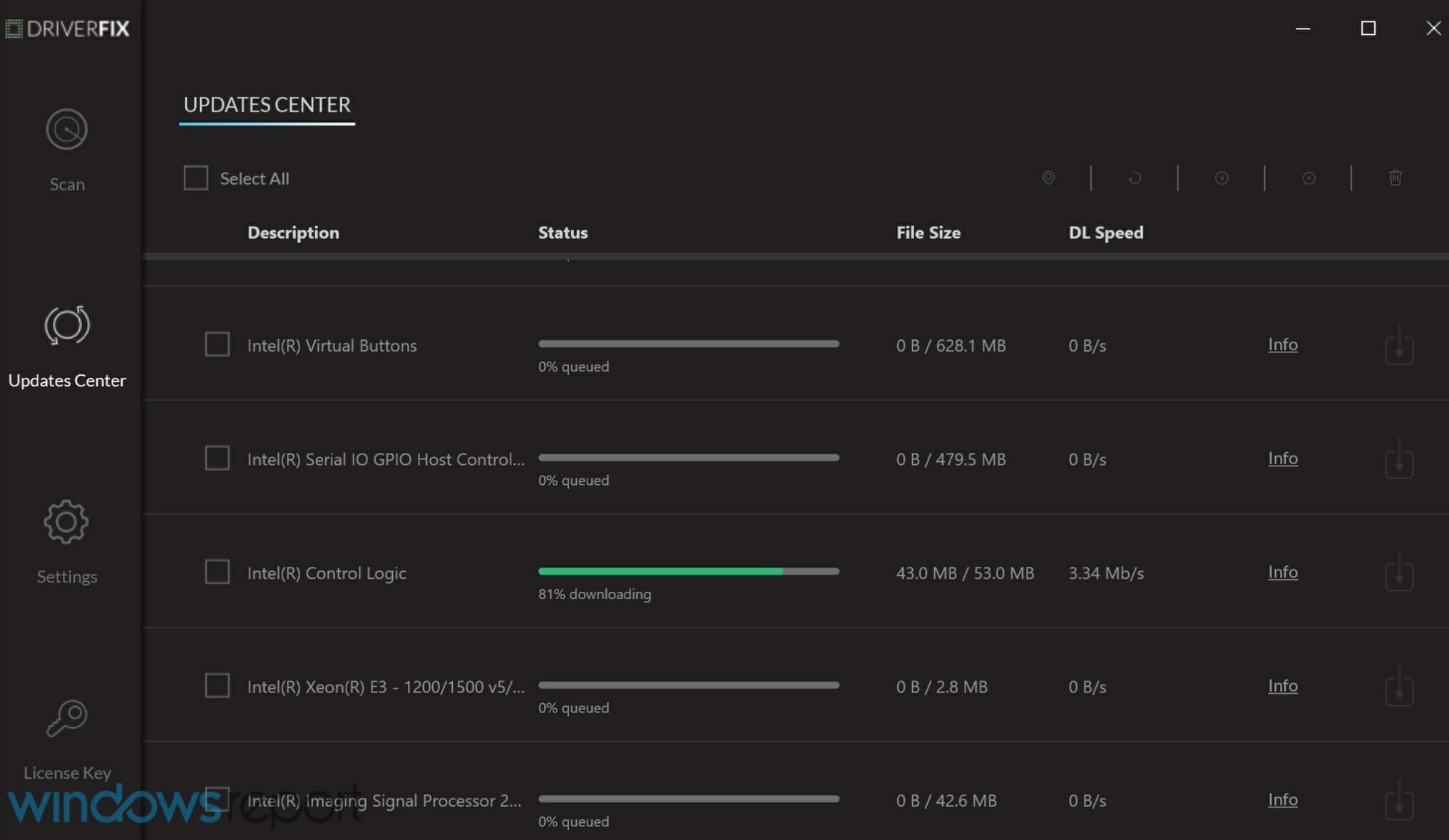










 Получить значение из {«text1″:»val1″,»text2″:»val2″,»text3»:{«text»:»val»}}
Получить значение из {«text1″:»val1″,»text2″:»val2″,»text3»:{«text»:»val»}}